i3000 Serisi Tarayıcılar
|
|
|
- Gizem Çavdarlı
- 7 yıl önce
- İzleme sayısı:
Transkript
1 i3000 Serisi Tarayıcılar TWAIN Uygulamaları için Tarama Kurulum Kılavuzu _TR
2 TWAIN Veri Kaynağını kullanma Scan Validation Tool programını başlatma... 2 Scan Validation Tool iletişim kutusu... 2 TWAIN Veri Kaynağını kullanma... 4 Nasıl başlamalıyım?... 4 Yeni Ayar Kısayolu oluşturma... 5 Resim ayarlarını değiştirme... 6 Aygıt ayarlarını değiştirme... 7 Ana Kodak Tarayıcı penceresi... 8 Resim Ayarları penceresi Önizleme alanı Genel sekmesi Boyut sekmesi Ayarlamalar sekmesi: siyah ve beyaz Ayarlamalar sekmesi: renkli veya gri tonlamalı Geliştirmeler sekmesi Gelişmiş Resim Ayarları Gelişmiş sekmesi İçerik Ayarları sekmesi Belgelerinizin içeriğine bağlı olarak renkli/gri tonlamalı veya siyah beyaz resimler oluşturma, Örnek Belgenin her yüzü için birden çok resim oluşturma, Örnek Belgenin her yüzü için farklı ayarlar oluşturma, Örnek Aygıt Ayarları penceresi Aygıt - Genel sekmesi Aygıt - Yazıcı sekmesi Aygıt - Çoklu Besleme sekmesi Tanı penceresi Tanı - Genel sekmesi Tanı - Hata Ayıklama sekmesi Tanı - Günlükler sekmesi Kodak i3200/i3400 Serisi Tarayıcılar, resim işleme özelliklerini kullanarak kalitelerini artırmak amacıyla taranmış resimleri işleme özelliği sunmaktadır. Resim işleme, ortaya çıkan resimleri geliştirebilecek şekilde her resmi otomatik olarak ayarlamanızı sağlayan tarayıcı özelliklerini belirtir (bir başka deyişle, beslenen belgedeki eğrilikleri düzeltmek, gereksiz kenarlıkları çıkarmak için resmin kenarlarını kesmek veya resimdeki yabancı gürültüyü temizlemek). Bu kılavuzdaki bilgiler, özelliklerin açıklamalarının yanı sıra TWAIN Veri Kaynağının kullanımına ilişkin prosedürleri sunmaktadır. Aynı seçenekler, kullandığınız tarama uygulamasının (örneğin, Kodak Capture Software) kullanıcı arabiriminde de bulunmalıdır. A-61788_TR/TWAIN Ekim
3 Scan Validation Tool programını başlatma 1. Başlat>Programlar>Kodak>Belge Görüntüleme>Scan Validation Tool seçeneklerini belirleyin. 2. Sürücü Türü için TWAIN'i ve sürücü olarak KODAK Tarayıcı i3000'i seçin. Scan Validation Tool iletişim kutusu görüntülenir. Scan Validation Tool iletişim kutusu Scan Validation Tool (SVT), Kodak tarafından sağlanan bir tanı uygulamasıdır. SVT kullanıcı arabirimi, tarayıcının tüm özelliklerine erişebilmenizi sağlar ve tarayıcının düzgün çalıştığını doğrulamak için iyi bir yoldur. Scan Validation Tool, TWAIN Veri Kaynağını kullanarak tarayıcı işlevini doğrulamanıza olanak tanır. 2 A-61788_TR/TWAIN Ekim 2012
4 Araç Çubuğu düğmeleri Kurulum Seçili sürücünün kullanıcı arabirimini görüntüler. Hedef Taranan resimleri saklamak üzere bir dizin ve dosyaların adlarını seçmenizi sağlar. Bu seçenek yalnızca Resimleri Dosyalara Kaydet seçili olduğunda kullanılabilir. Taramayı Başlat Giriş yükselticideki belgeleri tarar. Bir Sayfa Tara Yalnızca bir sayfa tarar. Taramayı Durdur Tarama oturumunu sona erdirir. Lisans Anahtarı Lisans Anahtarı penceresini görüntüler Resim Yok Görüntüleme modu Resim Görüntüleyicisi penceresini kapatır (resim görüntülenmez). Bir Resim Görüntüleme modu Bir kerede bir resim görüntüler. İki Resim Görüntüleme modu Bir kerede iki resim görüntüler. Dört Resim Görüntüleme modu Bir kerede dört resim görüntüler. Sekiz Resim Görüntüleme modu Bir kerede sekiz resim görüntüler. Resimleri Dosyalara Kaydet bu seçildiğinde, resimleri belirtilen dizine kaydeder. Her Birini Göster tarama yaparken resimlerin görüntülemek istediğiniz örnekleme oranını girin. Örneğin, her resmi görmek için 1 değerini girin. Örneğin, her 10. resmi görmek için 10 değerini girin. Toplam geçerli Scan Validation Tool oturumu sırasında taranan toplam resim sayısını görüntüler. TWAIN Veri Kaynağına (veya ISIS sürücüsüne) erişmek için, Scan Validation Tool iletişim kutusundaki Kurulum simgesini çift tıklatarak ana Kodak Tarayıcı penceresine erişin. Son Dosya son saklanan resmin tam yolunu ve dosya adını görüntüler. A-61788_TR/TWAIN Ekim
5 TWAIN Veri Kaynağını kullanma Kodak i3200/i3400 Serisi Tarayıcılar çok çeşitli elektronik resimler sunabilir. Bu, Kodak tarafından sağlanan TWAIN Veri Kaynağının tarama uygulamanızla birlikte kullanılmasıyla gerçekleştirilebilir. TWAIN Veri Kaynağı, tarayıcıyı tarama uygulamanıza bağlayan yakalama sisteminin bir parçasıdır. TWAIN Veri Kaynağı kullanılırken, ana Kodak Tarayıcı penceresi Ayar Kısayollarının listesini görüntüler. Her Ayar Kısayolu, belirli resim ve aygıt ayarlarından oluşan bir gruptur. Sağlanan Ayar Kısayolları, çok çeşitli giriş belgesi için kullanılan bazı ortak elektronik resim çıkışlarını temsil eder. Ayar Kısayollarının hiçbiri tarama gereksinimlerinizi karşılamıyorsa, özelleştirilmiş bir Ayar Kısayolu oluşturabilirsiniz. Örneğin "Faturalar" adlı bir Ayar Kısayolu oluşturabilirsiniz ve fatura taramak istediğinizde bu Ayar Kısayolunu seçmeniz yeterli olur. Daha fazla bilgi için, bu bölümde ileride yer alan Yeni Ayar Kısayolu Oluşturma ve Resim ayarlarını değiştirme başlıklı kısımlara bakın. Nasıl başlamalıyım? Amaç, taramayı olabildiğince basitleştirmektir. Bu, ana Kodak Tarayıcı penceresinden bir Ayar Kısayolu seçip, ardından Tamam/Tara seçilerek gerçekleştirilir. Tarayıcı, bazı Ayar Kısayolları önceden tanımlanmış olarak gelmektedir. Çoğu durumda, bu kısayolların tüm gereksiniminizi karşıladığını görürsünüz. Farklı ayarlara gereksinim duyarsanız, kendi ayar kısayolunuzu oluşturmanız gerekir. Özel kısayolunuz Ayar Kısayolları listesine eklenir ve daha sonraki tüm taramalarda kullanılabilir. Ayarlamak istediğiniz çoğu seçenek bu iki pencerede bulunur: Resim Ayarları: Ana Kodak Tarayıcı penceresinde Ayarlar düğmesi tıklatıldığında Resim Ayarları penceresi görüntülenir. Bu pencerede Genel, Boyut, Ayarlamalar ve Geliştirmeler sekmesini kullanarak resim işleme parametrelerinizi ayarlayabilirsiniz. Ayrıca, Aygıt düğmesini tıklatarak Aygıt ayarlarına, Gelişmiş Resim Ayarları simgesini tıklatarak da Gelişmiş ayarlara erişebilirsiniz. Aygıt Ayarları: Aygıt ayarları, Resim Ayarları penceresinde bulunur. Aygıt seçeneğini belirlediğinizde, Genel ve Çoklu Besleme sekmelerine (ve gelişmiş yazıcısı yüklüyse Yazıcı sekmesine) erişirsiniz. Aygıt Ayarları penceresinden Tanı'ya da erişebilirsiniz. 4 A-61788_TR/TWAIN Ekim 2012
6 Aşağıdaki prosedürlerde, özel bir Ayar Kısayolunun nasıl yapılandırılacağı açıklanmaktadır. Kodak Tarayıcı penceresindeki ve sekmelerindeki özellik ve seçeneklerin tam açıklamaları, Ana Kodak Tarayıcı penceresi başlıklı bölümde yer almaktadır. NOT: Ayar Kısayolları bazen tarama uygulamanız tarafından geçersiz kılınabilir. Böyle bir durumda, çağırdığınız kısayol ana Kodak Tarayıcı penceresinde yanında italik karakterlerle <Changed> sözcüğüyle birlikte görünür. Bu durum, Ayar Kısayollarını kullanmayan ve tarayıcıya önce kendi tercihi olan bağımsız ayarları yükleyip ardından TWAIN Veri Kaynağına erişim sağlayan uygulamalar için normal bir durumdur. Taramaya başlamak için Tamam düğmesini tıklattığınızda, değiştirilen ayarları kaydetmek isteyip istemediğiniz sorulur. Ayar Kısayollarını kullanmayan bir uygulama kullanırken, bu soruyu Hayır ile yanıtlayarak taramaya devam edin. Yeni Ayar Kısayolu oluşturma Ana Kodak Tarayıcı penceresinden: 1. Ayar Kısayolları listesinden bir Ayar Kısayolu seçin. İstenen resim çıkışını en iyi açıklayan bir Ayar Kısayolu seçmeniz önerilir. 2. Belgenizin önü, arkası ve her iki yanı için bir elektronik resim yakalamak isteyip istemediğinizi saptayın ve Giriş belgesi açılır listesinden seçim yapın. 3. Ana Tarayıcı penceresinde Ayarlar'ı seçin. Resim Ayarları penceresinin Genel sekmesi görüntülenir. A-61788_TR/TWAIN Ekim
7 4. Genel sekmesinde uygun seçenekleri belirleyin. NOT: Gerekirse, diğer sekmelerdeki her ayarı gözden geçirin ve değişiklikleri yapın. 5. Tarayıcının giriş yükselticisine örnek bir belge yerleştirin. 6. Ortaya çıkan resmi gözden geçirmek için Önizleme'yi seçin. NOT: Resimler kabul edilemezse, önceden tanımlanmış farklı bir Ayar Kısayolu seçebilir veya Resim Ayarları penceresindeki geri kalan sekmelerde ek değişiklikler yapabilirsiniz. 7. Aygıt Ayarları penceresini görüntülemek için, Resim Ayarları penceresinde Aygıt öğesini seçerek istediğiniz Aygıt ayarlarını tanımlayın. 8. Her sekmeyi gözden geçirin ve uygun seçenekleri veya tarayıcının gerçekleştirmesini istediğiniz eylemleri seçin. 9. Tarayıcı penceresine dönmek için Giriş öğesini seçin. 10.Farklı Kaydet penceresini görüntülemek için Farklı Kaydet öğesini seçin. 11. Sizin için anlamlı olan yeni bir kısayol adı girin ve Kaydet öğesini seçin. Resim Değiştirme ayarları 1. Ana Tarayıcı penceresinde Ayar Kısayolları listesinden, istenilen resim çıkışını en iyi açıklayan Ayar Kısayolunu seçin. 2. Ana Tarayıcı penceresinden Giriş belgesi seçeneğini belirleyin. 3. Resim Ayarları penceresini görüntülemek için Ayarlar öğesini seçin. 4. Herhangi bir ayar yapmadan önce, kullanılabilen seçenekleri tanımak için Resim Ayarları penceresindeki sekmelere göz atın. 5. Kullanmak istediğiniz her seçenek için, tarayıcının tarama sırasında gerçekleştirmesini istediğiniz uygun seçimleri yapın. 6. Bitirince, ana Tarayıcı penceresine dönmek için Giriş öğesini seçin ve ardından seçimlerinizi kısayola kaydetmek için Kaydet öğesini seçin. 6 A-61788_TR/TWAIN Ekim 2012
8 Aygıt ayarlarını değiştirme 1. Ana Tarayıcı penceresinde Ayar Kısayolları listesinden, istenilen çıkışı en iyi açıklayan Ayar Kısayolunu seçin. 2. Resim Ayarları penceresine erişmek için Ayarlar düğmesini tıklatın. 3. Aygıt seçeneğini belirleyin. Aygıt Ayarları penceresi görüntülenir. 4. Herhangi bir ayar yapmadan önce, kullanılabilen özellikleri tanımak için Aygıt Ayarları penceresindeki sekmeleri tıklatın. Bu özellikler hakkında daha fazla bilgi için Aygıt Ayarları penceresi başlıklı bölüme bakın. 5. Kullanmak istediğiniz her seçenek için tarayıcının tarama sırasında gerçekleştirmesini istediğiniz uygun seçimleri yapın. 6. Bitirince, ana Tarayıcı penceresine dönmek için Giriş'i seçin, seçimlerinizi Ayar Kısayoluna kaydetmek için de Kaydet'e tıklayın. A-61788_TR/TWAIN Ekim
9 Ana Kodak Tarayıcı penceresi Ana Kodak Tarayıcı penceresi, tarayıcının kullanıcı arabiriminin giriş penceresidir. Bir Ayar Kısayolu seçip, ardından Tamam/Tara öğesini seçerek basit şekilde tarama yapabilirsiniz. Ayar Kısayolları Ayarlanmış olan Ayar Kısayollarının bir listesini verir. Sağlanan kısayollar şunlardır: Varsayılan tarayıcının varsayılan ayarları Siyah/Beyaz Perfect Page Belgesi Renkli Perfect Page Belgesi Renkli Fotoğraf 8 A-61788_TR/TWAIN Ekim 2012
10 NOT: Ayar Kısayolunda değişiklik yaptıysanız ve değişikliklerinizi kaydetmediyseniz, Ayar Kısayolunun adı sonuna <changed> sözcüğü eklenerek italik olarak görüntülenir (örneğin, *Varsayılan<changed>). Giriş belgesi elektronik resmini istediğiniz bilgilerin belgenin hangi tarafında bulunacağını seçmenizi sağlar. İki Taraflı: Sayfanın önünü ve arkasını tarar. Tek Taraflı - Ön: Belgenin yalnızca ön yüzünü tarar. Tek Taraflı - Arka: Belgenin yalnızca arka yüzünü tarar. NOT: Belgelerinizi giriş yükselticiye yüzü aşağıda olacak şekilde yerleştirmeye dikkat edin. A-61788_TR/TWAIN Ekim
11 Simgeler Kaydet - Seçili Ayar Kısayolunda yapılan değişiklikleri kaydeder. Farklı Kaydet - Farklı Kaydet penceresini görüntüleyerek, geçerli ayarlarınızı yeni bir Ayar Kısayolu olarak kaydetmenizi sağlar. Sil Seçili Ayar Kısayolunu siler; sizden onay istenir. Bu, yalnızca sizin oluşturduğunuz kısayollar için kullanılabilir. Yeniden Adlandır Seçili Ayar Kısayolunu yeniden adlandırmanızı sağlar. Bu, yalnızca sizin oluşturduğunuz kısayollar için kullanılabilir. Sıfırla - Seçili Ayar Kısayolu üzerinde yapılmış olan herhangi bir kaydedilmemiş değişikliği geri almanızı sağlar (örneğin, italik görüntü ve <changed> metni eklenir). Geri Yükle - Geri Yükle penceresini görüntüler, bu da tarayıcıyla birlikte sağlanmış kısayollar üzerinde yazılan herhangi bir değişikliği geri almanızı sağlar. Bu seçenek yalnızca bir veya daha fazla sağlanmış kısayol değiştirildiğinde veya kaldırıldığında kullanılabilir. Al - Bir grup Ayar Kısayolunu geçerli kısayolların üzerine yazarak içe aktarır. Seçildiğinde, sizden bir onay istenir ve işletim sisteminin Dosya Açma penceresi görüntülenir, bu da içe aktarmak istediğiniz kısayol grubunu seçmenizi sağlar. Ver - Geçerli tüm Ayar Kısayollarını bir kısayol grubuna dışa aktarır. Seçildiğinde, işletim sisteminin Dosya Kaydetme penceresi görüntülenir, bu da kısayol grubu için bir klasör ve dosya adı seçmenize olanak tanır. Yukarı Taşı Ayar Kısayolu listesinde seçili Ayar Kısayolunu bir konum yukarı taşır. Bir Ayar Kısayolunu taşıdığınızda, Ayar Kısayolu siz tekrar taşıyıncaya kadar aynı konumda kalır Aşağı Taşı Ayar Kısayolu listesinde seçili Ayar Kısayolunu bir konum aşağı taşır. NOTLAR: Seçili Ayar Kısayolu değiştiriliyorsa (örneğin, adı italik görüntüleniyorsa veya <changed> metni eklendiyse) Sil, Yeniden Adlandır, Geri Yükle, Al ve Ver seçenekleri kullanılamaz. Ayar Kısayolunu taşıdığınızda, yeniden taşınana kadar o konumda kalır. Ayar Kısayollarını başka bir bilgisayara aktarmak istiyorsanız: Aktarmak istediğiniz kısayolların olduğu bilgisayarda Ver'i seçin, daha sonra da diğer bilgisayarda Al'ı seçin. Varolan bir kısayol grubuna bir Ayar Kısayolu eklemek istiyorsanız: 1. Kısayol grubunu yüklemek için Al seçeneğini belirleyin. 2. Yeni Ayar Kısayolunu oluşturun. 3. Ver seçeneğini belirleyerek kısayol grubunu değiştirin ve aynı adı kullanarak kaydedin. Ayarlar Seçili Ayar Kısayolunda değişiklik yapmanızı sağlayan Resim Ayarları penceresini görüntüler. Bu pencereden Aygıt ayarları ve Tanı pencerelerine de erişebilirsiniz. 10 A-61788_TR/TWAIN Ekim 2012
12 Önizleme - Bir tarama başlatır ve ardından, tarama resmi önizleme alanına yerleştirilmiş olarak Resim Ayarları penceresini görüntüler. Görüntülenen resim, geçerli kısayol ayarlarınızı temel alan bir örnektir. Tamam/Tara Seçildiğinde, kaydedilmemiş değişiklikleri kaydetmeniz istenir. NOT: Bu düğme Tamam ise kaydedilmemiş değişiklikler geçerli tarama oturumu için geçerli kalacaktır. İptal Hiçbir değişikliği kaydetmeden, ana Kodak Tarayıcı penceresini kapatır. Bilgi Simgeleri Hakkında: Tarayıcıların sürümünü ve telif hakkı bilgilerini görüntüler. Yardım: Gösterilmekte olan sekme için yardım bilgisini görüntüler. A-61788_TR/TWAIN Ekim
13 Resim Ayarları penceresi Bu pencereden, kullanılabilen sekmeleri kullanarak resim işleme seçeneklerini tanımlayabilirsiniz. Resim Ayarlarında kullanılan değerler, seçili Ayar Kısayoluna kaydedilir. Resim Ayarları penceresinde şu sekmeler bulunur: Genel, Boyut, Ayarlamalar (renkli/gri tonlamalı ve siyah beyaz) ve Geliştirmeler. Taraf Yapılandırılacak yüzü ve resmi seçmenizi sağlar (örneğin Ön, Arka, İkisi de: Renkli (24 bit) vb.). Tüm resim ayarları seçilen resme uygulanır. NOT: Taraf seçeneği yalnızca Gelişmiş sekmesindeki gelişmiş ayarlar seçildiğinde kullanılabilir. Gelişmiş Resim Ayarı: Gelişmiş sekmesini görüntüler. 12 A-61788_TR/TWAIN Ekim 2012
14 Araç Çubuğu düğmeleri Yakınlaştır: Önizleme alanında görüntülenmekte olan resmi büyütür. Uzaklaştır: Önizleme alanında görüntülenmekte olan resmi küçültür. Anahattı Döndür: Anahattı 90 derece döndürür. NOT: Yalnızca döndürülen anahat tarayıcının maksimum genişliğine sığarsa kullanılabilir. Anahattı Ortala Çerçevenin X başlangıç noktasını, çerçeve tarayıcının maksimum genişliğinde ortalanacak şekilde ayarlar. Önizleme Kalitesi: Tarama resminin kalitesini seçer. Normal: Daha düşük bir çözünürlükte kabul edilebilir resim kalitesi görüntüler. Yüksek: Asıl resmin en doğru temsilini görüntüler. Önizleme alanında görüntülenen resim, son resmin nasıl görüneceği konusunda iyi bir temsildir. NOT: Belgenin içeriğine bağlı olarak, resmin gerçek temsilini görmek için yakınlaştırmanız gerekebilir. Birimler: Tarayıcının ölçüm birimlerini seçer; bu seçime önizleme alanı ve boyutla ilgili tüm seçenekler de dahildir. Birim seçenekleri: İnç, Santimetre ve Piksel. Önizleme alanı Önizleme alanı geçerli kısayol ayarlarınıza göre örnek bir resim görüntüler. Önizleme taraması gerçekleştirildikten sonra bu alanda bir resim görüntülenir. Anahat Boyut sekmesinde Belge: El İle Seç veya Resim: Belgenin bir bölümü'nü seçerseniz önizleme alanı aynı zamanda güncel Anahat seçimlerini de gösterir. Anahat önizleme resmiyle örtüşmüyorsa, anahattın boyutunu ve konumunu ayarlamak için fareyi kullanabilirsiniz. Fare imleci anahattın etrafında hareket ettikçe, imleç sol fare düğmesine basılı tutarak anahattı ayarlayabileceğinizi gösterecek şekilde değişir. Taşı: Anahattın konumunu ayarlamak için imleci anahattın içine yerleştirin. Köşe: İki tarafı da aynı anda ayarlamak için fare imlecini köşe grafiğinin birine yerleştirin. Taraf: Bir tarafı ayarlamak için fare imlecini taraf grafiğinin o tarafının üzerine koyun. A-61788_TR/TWAIN Ekim
15 Döndür: Anahattın açısını ayarlamak için fare imlecini döndürme grafiğinin üzerine getirin. Giriş Ana Kodak Tarayıcı penceresine dönmenizi sağlar. Aygıt Aygıt Ayarları penceresini görüntüler. Önizleme Tarama başlatır ve resmi önizleme alanına yerleştirir. Görüntülenen resim, geçerli kısayol ayarlarınızı temel alan bir örnektir. Tamam/Tara Seçildiğinde, kaydedilmemiş değişiklikleri kaydetmeniz istenir. NOT: Bu düğme Tamam ise kaydedilmemiş değişiklikler geçerli tarama oturumu için geçerli kalacaktır. İptal Hiçbir değişikliği kaydetmeden, ana Kodak Tarayıcı penceresini kapatır. 14 A-61788_TR/TWAIN Ekim 2012
16 Genel sekmesi Genel sekmesi, yaygın olarak kullanılan resim seçeneklerini içerir. Çoğu durumda diğer sekmelerdeki seçenekleri değiştirmeniz gerekmez. Farklı Tara Elektronik resim formatını seçmenizi sağlar. Renkli (24 bit): Belgenizin renkli bir sürümünü üretir. Gri Tonlamalı (8 bit): Belgenizin gri tonlamalı bir sürümünü üretir. Siyah beyaz (1 bit): Belgenizin siyah beyaz bir sürümünü üretir. NOT: Farklı Tara seçeneği yalnızca, Gelişmiş sekmesindeki Bir yüzdeki resim sayısı: Bir seçili olduğunda kullanılabilir. Belge türü Belgenizdeki içeriğin türünü seçmenizi sağlar. Grafik İçeren Metin: Belgeler metin, iş grafikleri (çubuk grafikler, pasta grafikleri vb.) ve satır öğeleri karışımını içerir. Metin: Belgeler çoğunlukla metin içerir. Fotoğraf İçeren Metin: Belgeler hem metin, hem de fotoğraf içerir. Diğer Belge türü seçeneklerinin aksine, tarayıcı her belgeyi analiz eder. Bu analize dayalı olarak tarayıcı belgenin her alanında farklı işlemler gerçekleştirir. Fotoğraflar: Belgeler çoğunlukla fotoğraf içerir. Ortam türü Tarama yapacağınız kağıdın türünü doku/ağırlığa göre seçmenizi sağlar. Seçenekler şunlardır: Düz Kağıt, İnce Kağıt, Parlak Kağıt, Kart Stoğu ve Dergi. A-61788_TR/TWAIN Ekim
17 Çözünürlük Daha iyi resim kalitesi elde etmede belirleyici olan inç başına nokta (dpi) değerini seçmenizi sağlar. Tarama süresinin uzamasına ve resim boyutunun artmasına da neden olabilir. Seçenekler şunlardır: 100, 150, 200, 240, 250, 300, 400, 600 ve 1200 dpi. NOT: Bu seçenek, Önizleme Kalitesi Normal olarak ayarlandığında önizleme resmine uygulanmaz. Sıkıştırma Elektronik resim boyutunu azaltmanızı sağlar. Tür: Tarayıcı, belgenizin renkli bir sürümünü üretir. NOT: Grup 4 ve (yok) dışında Farklı Tara: Siyah Beyaz (1 bit) için kullanılabilir olan seçenek yoktur. - (yok): Sıkıştırma yok; büyük boyutta resim üretebilir. - Grup 4: Siyah beyaz resimleri sıkıştırmak için genellikle TIFF dosyalarıyla birlikte kullanılan bir CCITT standardı kullanır. - JPEG: Renkli/gri tonlamalı bir resmi sıkıştırmak için JPEG teknikleri kullanır. Kalite JPEG sıkıştırmayı seçerseniz, aşağıdaki kalite seçeneklerinden birini belirleyin: - Taslak: En küçük resim boyutunu üreten maksimum sıkıştırma. - İyi: Makul miktarda sıkıştırma, ancak yine de kabul edilebilir resim kalitesi üretir. - Daha İyi: Yeterli resim kalitesi üreten bir miktarda sıkıştırma. - En İyi: Çok iyi resim kalitesi üreten minimum sıkıştırma. - Çok İyi: En büyük resim boyutunu üreten en az miktarda sıkıştırma. NOT: Bu seçenek önizleme görüntüsüne uygulanmaz. 16 A-61788_TR/TWAIN Ekim 2012
18 Boyut sekmesi Belge Tarayıcıya beslenirken belgenizin algılanma yöntemini seçmenizi sağlar. Otomatik Olarak Algıla ve Düzelt: Tarayıcı her belgeyi otomatik olarak bulur (boyuttan bağımsız olarak) ve eğri beslenmiş olabilecek belgeleri düzeltir. Otomatik Olarak Algıla: Tarayıcı her belgeyi otomatik olarak bulur (boyutu ne olursa olsun). Bir belge eğri olarak beslenmişse, düzeltilmez. Fotoğraf: Tarayıcı belgedeki fotoğrafı bulur ve yalnızca fotoğrafı içeren bir resim döndürür. Tarayıcı belgede birden fazla fotoğraf bulursa, tüm fotoğrafları içeren bir resim yine de döndürülür. El ile Seç: Tarayıcı, Anahat seçenekleriyle belirttiğiniz alanı temel alarak bir resim döndürür. Aynı boyutta belgeler içeren tarama işleri için yalnızca bu seçeneği kullanmanız önerilir. Sürekli: Tarayıcı, Anahat seçenekleriyle belirttiğiniz alanı temel alarak belgeyi ayrı ayrı resimlere böler. Belge genişliğinin tamamını ve yüksekliğinin yaklaşık 297 mm sini kapsayan bir Anahat seçmeniz önerilir. Resim Belgenin, elektronik resim oluşturmada kullanmak istediğiniz parçasını seçmenizi sağlar. Tüm Belge: - Belge: Otomatik Olarak Algıla ve Düzelt, Belge: Otomatik Olarak Algıla veya Belge: El İle Seç'i seçerseniz belgenin tümü döndürülür. - Belge: Fotoğraf'ı seçerseniz, fotoğrafı bulmak için belgenin tamamı kullanılır. A-61788_TR/TWAIN Ekim
19 Belgenin Bir Bölümü: - Belge: Otomatik Olarak Algıla ve Düzelt veya Belge: Sürekli'yi seçerseniz, belgenin Anahat seçenekleriyle belirttiğiniz bölümü döndürülür. - Belge: Fotoğraf'ı seçerseniz, fotoğrafı bulmak için belgenin yalnızca Anahat seçenekleriyle belirttiğiniz bölümü kullanılır. Anahat Elektronik resmi oluştururken kullanılacak konumu ve boyutu seçmenizi sağlar. Önizleme alanı anahattı gösterecektir. Çıkış (x,y): - Belge: Otomatik Olarak Algıla ve Düzelt veya Belge: Fotoğraf'ı seçerseniz, (x), belgenin sol kenarından olan uzaklık, (y) ise belgenin üst kenarından olan uzaklıktır. - Belge: El İle Seç veya Belge: Sürekli'yi seçerseniz, (x), tarayıcının kağıt yolunun sol kenarından olan uzaklık, (y) ise belgenin tarayıcı tarafından algılanan birinci bölümünden olan uzaklıktır. Boyut (g, y): - Belge: Otomatik Olarak Algıla ve Düzelt'i veya Belge: El İle Seç'i seçerseniz bu, elektronik resmin genişliği ve yüksekliği olur. - Belge: Fotoğraf'ı seçerseniz, bu belgenin fotoğrafı bulmak için kullanılacak alanının genişliği ve yüksekliğidir. - Belge: Sürekli'yi seçerseniz, bu her ayrı elektronik resmin genişliği ve yüksekliğidir. NOT: Anahat, taranan belgenin sonundan daha ilerideyse, elektronik resim belirttiğinizden daha kısa olabilir. Açı: Anahattın açısını seçmenize olanak verir. Önceden tanımlanmış boyutlar: Yaygın olarak kullanılan kağıt boyutlarının listesini sağlar. Bu listede bir öğe seçildiğinde, anahattın boyutu otomatik olarak kağıdın boyutuna ayarlanır. Anahat boyutu bu listedeki hiçbir boyutla eşleşmezse Özel görüntülenir. NOT: Farenizi kullanarak da önizleme alanında görüntülenen anahattı ayarlayabilirsiniz. Kenarlık - Elektronik resminizin kenarlarında gerçekleştirilecek eylemi seçmenizi sağlar. Bu seçenek önizleme görüntüsüne uygulanmaz. (yok) 18 A-61788_TR/TWAIN Ekim 2012
20 Ekle: Tüm resim kenarlarının çevresine en çok yaklaşık 0,25 cm (0,1 inç) kenarlık ekler. NOT: Bu seçenek yalnızca Belge: Otomatik Olarak Algıla veya Belge: El ile Seç için kullanılabilir. Kaldır: Geriye kalan kenarlıkları ortadan kaldırarak yalnızca belgeyi içeren bir resim oluşturur. Artık kenarlığa bir belge kenarındaki değişiklikler neden olabilir (örneğin bir belge, tam dikdörtgen olmadığında ve/veya eğri beslendiğinde). NOTLAR: Bu seçenek büyük miktarlarda artık kenarlığı kaldırmasa da, belgenin küçük bir miktarı kaybedilebilir. Bu seçenek yalnızca hem Belge: Otomatik Olarak Algıla ve Düzelt hem de Resim: Tüm Belge seçiliyken kullanılabilir. Tarama sonrası döndürme Elektronik resim tarandıktan sonra tüm döndürmeleri uygulayabilmenizi sağlar. Bu seçenek önizleme görüntüsüne uygulanmaz. (yok) Otomatik Tarayıcı, nasıl beslendiğini belirlemek için her belgeyi analiz eder ve resmi doğru yöne döndürür. Otomatik - varsayılan 90: Tarayıcı, nasıl beslendiğini belirlemek için her belgenin içeriğini analiz eder ve resmi doğru yöne döndürür. Tarayıcı belgenin nasıl yerleştirildiğini belirleyemezse resmi 90 derece döndürür. Otomatik - varsayılan 180: Tarayıcı, nasıl beslendiğini belirlemek için her belgenin içeriğini analiz eder ve resmi doğru yöne döndürür. Tarayıcı belgenin nasıl yerleştirildiğini belirleyemezse resmi 180 derece döndürür. Otomatik - varsayılan 270: Tarayıcı, nasıl beslendiğini belirlemek için her belgenin içeriğini analiz eder ve resmi doğru yöne döndürür. Tarayıcı belgenin nasıl yerleştirildiğini belirleyemezse resmi 270 derece döndürür. 90, 180, 270 derece Döndürme miktarı. Aşağıdaki örnek, bu ayarların yatay beslenmiş bir belgeyi nasıl etkilediğini gösterir: Yatay Besleme Yönü 90 derece 180 derece 270 derece A-61788_TR/TWAIN Ekim
21 Ayarlamalar sekmesi: siyah beyaz Ayarlamalar sekmesinde kullanılabilen seçenekler, Genel sekmesindeki Farklı Tara seçimine bağlıdır. Aşağıdaki seçenekler Siyah Beyaz öğesinin Farklı Tara seçimine bağlıdır. Dönüştürme kalitesi Bu ayarlar tarayıcının, belgenin siyah beyaz bir elektronik resim üretmek için kullanılan gri tonlamalı bir sürümünü nasıl analiz edeceğini etkiler. En İyi - Akıllı KK: Bu seçenek En İyi seçeneğiyle aynı analizi gerçekleştirirken, ek olarak Akıllı KK (Kalite Kontrol) avantajı sağlar. Zor belgeler için, belgenin gri tonlamalı versiyonu üretilir. Bu da, sizin uygulama yazılımınız içinde resim kalitesi üzerinde nihai kontrol sahibi olmanıza izin verir. NOT: Bu seçenek yalnızca Kodak Capture Pro yazılımıyla geçerlidir, daha fazla bilgi için yazılımla birlikte verilen belgelere başvurun. En İyi (ithresholding): Tarayıcı en yüksek kalitede resim üretmek için her belgeyi analiz eder. Bu seçenek, kalitesi değişen (soluk metin, gölgeli arka planlar, renkli arka planlar bulunduran) ve kalitesi tutarlı belge gruplarından oluşan karışık belgelerin taranmasına olanak verir. Normal (ATP): İstediğiniz resim kalitesini üretmek için optimum ayarları belirlemenizi sağlar. Bu seçenek en çok tutarlı belge grupları taranırken işe yarar. İstenen kaliteyi üreten En iyi seçeneği için Kontrast ayarını bulamadığınız zor belgeleriniz varsa bu seçeneği kullanmanız uygun olabilir. Taslak (Sabit): Bir pikselin siyah veya beyaz olduğunu belirlemek için kullanılan gri tonlama eşiğini seçmenizi sağlar. Bu seçenek en çok yüksek kontrastlı belgelerde işe yarar. 20 A-61788_TR/TWAIN Ekim 2012
22 Kontrast Bir resmi daha keskin veya yumuşak yapmanızı sağlar. Bu ayar düşürüldüğünde resim daha yumuşak hale gelir ve resimdeki bozulma azalır. Bu ayar artırıldığında resmin netliği artar ve ışık bilgileri daha görünür hale gelir. Seçenekler arasındadır. Varsayılan değer 0'dır. NOT: Bu yalnızca Sıkıştırma kalitesi: En iyi ve Sıkıştırma kalitesi: Normal için kullanılabilir. Eşik Bir pikselin siyah veya beyaz olduğunun kabul edildiği düzeyi denetlemeye yardımcı olur. Bu ayar düşürüldüğünde resim daha aydınlık görünür ve arka plandaki bozulmayı bastırmak için kullanılabilir. Bu ayar artırıldığında resim daha karanlık görünür ve ışık bilgilerini almaya yardımcı olmak için kullanılabilir. Seçenekler arasındadır. Varsayılan değer 90'dır. NOT: Bu yalnızca Sıkıştırma kalitesi: Normal ve Sıkıştırma kalitesi: Taslak için kullanılabilir. Filtreler Bozulma - (yok) - Yalnız Piksel: Tamamen beyaz piksellerle çevrilmiş olan tek bir siyah pikseli beyaza dönüştürerek veya tamamen siyah piksellerle çevrilmiş olan tek bir beyaz pikseli siyaha dönüştürerek rastgele paraziti azaltır. - Çoğunluk Kuralı: Her pikseli çevresindeki pikselleri temel alarak ayarlar. Çevresindeki piksellerin çoğunluğu beyazsa, piksel beyaz olur, siyahsa siyah olur. Resim - (yok) - Yarım Ton Kaldırma: Yarım ton ekranlı nokta matris metnini ve resimleri iyileştirir (örneğin gazete fotoğrafları). Renkleri Dönüştürme Siyah piksellerin resimde nasıl depolanacağını seçmenizi sağlar. Varsayılan olarak, siyah pikseller siyah, beyaz pikseller de beyaz olarak depolanır. Siyah piksellerin beyaz, beyaz piksellerin de siyah olarak depolanmasını isterseniz bu seçeneği açın. A-61788_TR/TWAIN Ekim
23 Ayarlamalar sekmesi: renkli veya gri tonlamalı Ayarlamalar sekmesinde kullanılabilen seçenekler, Genel sekmesindeki Farklı Tara seçimine bağlıdır. Aşağıdaki seçenekler Renkli veya Gri Tonlamalı bir Farklı Tara seçimine bağlıdır. NOT: Çoğu seçenekte ek ayarlar bulunur. Bu ayarlar yalnızca seçenek açıldığında görüntülenebilir. Ayarların tümü ekrana sığmazsa, tüm ayarlara erişmenizi sağlayan bir kaydırma çubuğu görüntülenir. Parlaklık ve kontrast (yok) Otomatik: Her resmi otomatik olarak ayarlar. El ile: Tüm resimler için kullanılacak belirli değerler ayarlamanıza izin verir: - Parlaklık Renkli veya gri tonlamalı resimde beyaz miktarını değiştirir. Değerler arasındadır. - Kontrast Resmi keskin veya yumuşak yapar. Değerler arasındadır. 22 A-61788_TR/TWAIN Ekim 2012
24 Renk Dengesi (yok) Otomatik: Her belgenin beyaz arka planını saf beyaz olarak ayarlar. Bu seçenek, farklı kağıt ağırlıkları ve markaları arasında görülebilecek farklılıkları telafi eder. Fotoğraflarla kullanımı önerilmez. Otomatik - gelişmiş: Otomatik seçeneğini daha fazla ayarlamak isteyen gelişmiş kullanıcılar için. - Agresiflik Değişiklik boyutunu ayarlamanızı sağlar. Bu değeri yükseltmeniz, geçen süre nedeniyle sararan belgeler için yardımcı olabilir. Değerler -2-2 arasındadır. El ile Tüm resimler için kullanılacak belirli değerler ayarlamanıza izin verir: - Kırmızı: Renkli resimde kırmızı miktarını değiştirir. Değerler arasındadır. - Yeşil: Renkli resimde yeşil miktarını değiştirir. Değerler arasındadır. - Mavi: Renkli resimde mavi miktarını değiştirir. Değerler arasındadır. NOT: Renk Dengesi, gri tonlamalı resimler için geçerli değildir. Keskinleştir Resmin kenarlarındaki kontrastı artırır. (yok) Normal Yüksek Aşırı Büyütülmüş Ön Plan Vurgusu Ön planının (metin ve satır gibi) daha belirgin olmasını istediğiniz belge ve formlarda bu seçeneği kullanın. (yok) Otomatik: Ön planın tamamı daha vurgulu olacaktır. Otomatik - gelişmiş: Otomatik seçeneğini daha fazla ayarlamak isteyen gelişmiş kullanıcılar için. - Yoğunluk - Arka planın belirlenme kapsamını ayarlamanıza olanak verir. Değerler arasındadır. Arka Plan Düzeltme Arka plan rengi olan belgeler veya formlar için bu seçeneğin kullanılması, daha eşit arka plan rengi olan resimler üretilmesine yardımcı olur. Bu seçenek resim kalitesini artırır ve dosya boyutunu küçültebilir. (yok) Otomatik - En çok üç arka plan rengini düzeltir. Otomatik - gelişmiş: Otomatik seçeneğini daha fazla ayarlamak isteyen gelişmiş kullanıcılar için. - Agresiflik - Arka planların belirlenme kapsamını ayarlamanızı sağlar. Değerler arasındadır. A-61788_TR/TWAIN Ekim
25 Geliştirmeler sekmesi Geliştirmeler sekmesindeki seçenekler Genel sekmesinde belirlenen Farklı tara seçimine bağlıdır. NOT: Çoğu seçenekte ek ayarlar bulunur. Bu ayarlar yalnızca seçenek açıldığında görüntülenebilir. Tüm ayarlar ekrana sığmadığında, tüm ayarlara erişmenizi sağlayan bir kaydırma çubuğu görüntülenir. Delik Doldurma - Belgenizin kenarlarındaki delikleri doldurmanızı sağlar. Doldurulan delik türleri şunlardır: yuvarlak, dikdörtgen ve düzensiz şekilli (örneğin, çift delikli veya belge cildinden çıkarılırken meydana gelmiş olabilecek ince bir yırtığa sahip olanlar). Açık: Delik doldurma özelliğini açar. Boş Resim Algılama Tarayıcıyı tarama uygulamasına boş resim sağlamayacak şekilde yapılandırmanızı sağlar. (yok): Tüm resimler tarama uygulamasına verilir. Belge İçeriğine Bağlı Olarak: Resimler, resim içindeki belge içeriğine bağlı olarak boş olarak kabul edilir. - İçerik miktarı: Tarayıcının boş olmadığını kabul edeceği maksimum içerik miktarını seçmenizi sağlar. Bu değerden daha fazla içeriğe sahip olan herhangi bir resim dolu sayılır ve tarama uygulamasına verilir. Değerler yüzde arasındadır. 24 A-61788_TR/TWAIN Ekim 2012
26 - : İçerik miktarı, önizleme resmindeki içeriğin miktarıyla doldurulur. Temsili boş bir belgeniz varsa (örneğin, antetli boş bir sayfa), bu İçerik miktarı ayarının belirlenmesine yardımcı olmak için kullanılabilir (örneğin, bir önizleme taraması gerçekleştirin, bu düğmeyi tıklatın ve İçerik miktarını uygun şekilde ayarlayın). NOT: Bu seçenek yalnızca bir önizleme resmi olduğunda kullanılabilir. Boyut Esasına Göre: Tarama uygulamasına verilecek olan resmin boyutuna bağlı olarak resimler boş olarak kabul edilir (örneğin, tüm diğer ayarlar uygulandıktan sonra). - Son resim boyutu: Tarayıcının boş olmadığını kabul edeceği minimum resim boyutunu seçmenizi sağlar. Bu değerden küçük olan resimler boş sayılır ve tarama uygulamasına verilmez. Değerler KB (1 KB, 1024 bayta eşittir) arasında değişir. Resim Kenar Dolgusu Alanı belirtilen renkle kaplayarak, son elektronik resmin kenarlarını doldurur. Renk: Kenarların doldurulacağı rengi seçmenizi sağlar. - (yok) - Otomatik: Tarayıcı, çevreleyen rengi kullanarak resmin kenarlarını otomatik olarak dolduracaktır. - Otomatik - yıpranan alanları içerir: Kenarları doldurmanın yanı sıra, tarayıcı belgenin kenarı boyunca yırtılan yerleri de dolduracaktır. - Beyaz - Siyah Tüm kenarları eşleştir: Açıldığında tüm kenarlara eşit miktar doldurulur. NOT: Bu seçenek yalnızca Beyaz veya Siyah için geçerlidir. Üst: Üst kenarın ne kadarının doldurulacağını saptar. NOT: Tüm kenarları eşleştir açıkken bu seçenek kullanılamaz. Sol/Sağ: Soldaki seçenek sol kenarın ne kadarının, sağdaki seçenek de sağ kenarın ne kadarının doldurulacağını saptar. NOT: Tüm kenarları eşleştir açıkken bu seçenekler kullanılamaz. Alt: Alt kenarın ne kadarının doldurulacağını saptar. NOT: Tüm kenarları eşleştir açıkken bu seçenek kullanılamaz. A-61788_TR/TWAIN Ekim
27 NOTLAR: Resim Kenar Dolgusu kullanırken, korumak istediğiniz resim verileri doldurulabileceğinden, fazla büyük bir değer girmemeye dikkat edin. Bu seçenek önizleme görüntüsüne uygulanmaz. Şerit Filtresi - Dikey şeritleri resimlerinizden filtreleyecek şekilde tarayıcınızı yapılandırmanızı sağlar. Şeritler bir resimde görüntülenebilecek çizgilerdir ve orijinal belgenin bir parçası değildir. Şeritler belgenize bulaşan bir şey nedeniyle (örneğin, kir, toz veya yıpranmış kenarlar) veya tarayıcınıza yönelik önerilen temizlik prosedürlerini uygulamadığınız için meydana gelebilir. Açık: Şerit filtresini açar. Agresiflik: Şeritlerin filtrelenme kapsamını ayarlamanıza olanak tanır. Değerler -2-2 arasındadır. Varsayılan değer 0'dır. Renk Çıkarma Elektronik resme yalnızca girilen verilerin eklenmesi için bir formun arka planını ortadan kaldırmak amacıyla kullanılır (örneğin, formun çizgileri ve kutular kaldırılır). Siyah beyaz resimler için, bu ayarlar tarayıcının elektronik resim üretmek için analiz ettiği belgenin gri tonlamalı sürümünü etkiler. Renk: İstediğiniz çıkarma rengini seçin. - (yok) - Birden çok: Koyu gölgeler dışındaki renkleri çıkarır (örneğin, siyah veya koyu mavi mürekkep) - Baskın: Baskın rengi çıkarır - Mavi - Kırmızı - Yeşil Agresiflik: Renklerin çıkarılma kapsamını ayarlamanıza olanak tanır. Değerler arasındadır. Varsayılan değer 0'dır. Bu seçenek yalnızca Renk Birden Çok veya Baskın olarak ayarlandığında geçerlidir. NOT: Renk Çıkışı seçenekleri yalnızca Farklı Tara seçimi Siyah Beyaz veya Gri Tonlamalı olduğunda kullanılabilir. 26 A-61788_TR/TWAIN Ekim 2012
28 Gelişmiş Resim Ayarları Gelişmiş sekmesi Gelişmiş Resim Ayarları simgesi, Resim Ayarları penceresinin üst tarafında, Taraf açılır kutusunun yanındadır. Gelişmiş Resim Ayarı simgesini seçtiğinizde, Gelişmiş sekmesi görüntülenir. Giriş belgesi Hangi tarafı/tarafları yapılandırmak istediğinize göre, İki Taraflı, Tek taraflı - Ön veya Tek taraflı - Arka arasından seçim yapın. Her yüz için farklı ayarlar Varsayılan olarak, seçtiğiniz ayarlar resmin her iki yüzüne de uygulanır. Taradığınız belgenin her yüzü için farklı resim işleme ayarları seçmek isterseniz bu seçeneği açın. Örneğin, ön yüzün renkli, arka yüzünse siyah beyaz olmasını istiyorsanız, önce Giriş Belgesi açılan listesindeki İki Taraflı seçeneğini belirlediğinizden emin olun, sonra da Her yüz için farklı ayarlar onay kutusunu işaretleyin. A-61788_TR/TWAIN Ekim
29 Bunu yaptıktan sonra, Resim Ayarları penceresindeki Taraf seçeneği artık gri görüntülenmez ve belgenin her yüzü için farklı ayarlar seçebilirsiniz. Her yüz için farklı ayarlar seçeneğini artık etkinleştirdiğiniz için, ilk seçimleriniz yalnızca taradığınız belgenin ön yüzü için geçerli olur. Ön yüz için seçimlerinizi yaptıktan sonra, arka yüzü seçmek için Taraf seçeneğini kullanın ve ardından arka yüze uygulamak istediğiniz ayarları belirleyin. Arka ve ön resimleri birleştir Bir belge söz konusu olduğunda genellikle, ön yüz için bir resim arka yüz içinse bir başka resim oluşturulur. Belgenin hem ön, hem de arka yüzünün tek bir resim içinde olmasını istiyorsanız, bu seçeneği açın. Kullanılabilir seçimler: Ön Yüz Üstte: Ön yüz resmin içinde arka yüzün üzerinde olur. Ön Yüz Altta: Arka yüz resmin içinde ön yüzün üzerinde olur. Ön Yüz Solda: Ön yüz resmin içinde arka yüzün solunda olur. Ön Yüz Sağda: Arka yüz resmin içinde ön yüzün solunda olur. NOTLAR: Bu seçenek yalnızca Giriş belgesi, İki Taraflı, Her yüz için farklı ayarlar kapalı ve Bir yüzdeki resim sayısı Bir olarak ayarlandığında ve belge, Belge Besleyici ile tarandığında kullanılabilir. Bu seçenek önizleme görüntüsüne uygulanmaz. 28 A-61788_TR/TWAIN Ekim 2012
30 Bir yüzdeki resim sayısı Görüntüleme ayarlarınıza bağlı olarak, tarayıcının bir yüzde kaç resim oluşturacağını belirtir. Bir: Tarayıcının bir resim oluşturmasını istediğinizi belirtir. Bir - Belge İçeriğine Bağlı Olarak: Tarayıcının, belgenin renkli/gri tonlamalı mı yoksa siyah beyaz mı olduğunu otomatik olarak algılamasını istediğinizi belirtir. Bir - Geçiş Yamasına Bağlı Olarak - Tarayıcıya, geçilen yama belgesiyle, belgenin renkli/gri tonlamalı veya siyah beyaz olduğunu bildirmek istediğinizi belirtir. Birden Çok: Tarayıcının birden çok resim oluşturmasını istediğinizi belirtir. NOT: Bir taraftaki resim sayısı seçeneğinde Bir - Belge İçeriğine Bağlı Olarak öğesi seçildiyse, İçerik Ayarları sekmesi görüntülenir. Yapılandırılacak Resimler Hangi elektronik resimleri yapılandırmak istediğiniz belirtir. NOT: Sadece Bir Yüzdeki Resim Sayısı seçeneğinde Bir öğesinden başka bir seçenek belirlendiğinde kullanılabilir. Gelişmiş seçenekleri yapılandırma prosedürleri için, ileride yer alan bu bölümlere bakın: Belgelerinizin içeriğine göre renkli/gri tonlamalı veya siyah beyaz resimler oluşturma, Örnek 1. Belgenin her yüzü için birden çok resim oluşturma, Örnek 2. Belgenin her yüzü için farklı ayarlar oluşturma, Örnek 3. Hazır olduğunda, resimlerin tarayıcı tarafından tarama uygulamasına teslim edileceği sırayı seçmek için yukarı ve aşağı okları kullanın. Araç çubuğu düğmeleri: Ekle: Yapılandırma listesinin altına bir resim türü ekler. Değiştir: Seçili durumdaki resim türünü değiştirmenizi sağlar. Sil: Seçili resim türünü kaldırır. Bitti - Sizi Resim Ayarları penceresine döndürür. A-61788_TR/TWAIN Ekim
31 İçerik Ayarları sekmesi İçerik Ayarları sekmesindeki seçenekler bir veya iki taraflı işler için kullanılabilir. Taraf Duyarlık ayarlarının hangi yüze uygulandığını belirler. Bu seçenek yalnızca Gelişmiş sekmesinde Her yüz için farklı ayarlar seçildiğinde kullanılabilir. Duyarlılık Düşük: Renkli/gri tonlamalı resimler olarak yalnızca küçük miktarda renk kaydedilmesini gerektiren belgeler. Büyük kısmı siyah metin olup küçük logolar içeren veya küçük miktarlarda vurgulanmış metin ya da küçük renkli fotoğraflar içeren belgeleri yakalamak için kullanılır. Orta: Renkli/gri tonlamalı resimler olarak kaydedilmeden önce, Düşük seçeneğine kıyasla daha fazla renk gerektiren belgeler. Yüksek: Renkli/gri tonlamalı resimler olarak kaydedilmeden önce, Orta seçeneğine kıyasla daha fazla renk gerektiren belgeler. Ortabüyük boyutlu renkli fotoğraflar içeren belgeleri, düz siyah metin içeren belgelerden ayırt etmek için kullanılır. Nötr renkli fotoğrafların doğru biçimde yakalanabilmeleri için Renk Eşiği veya Renk Miktarı değerlerinin ayarlanması gerekebilir. 30 A-61788_TR/TWAIN Ekim 2012
32 Özel: Renk miktarı ve/veya Renk eşiği değerlerini el ile ayarlayabilmenizi sağlar. NOT: Duyarlılık değerleri ayarlanırken Orta seçeneğiyle başlamanız ve standart bir iş kümesini taramanız önerilir. Renkli/gri tonlamalı - siyah ve beyaz olarak çok fazla belge getirildiyse Yüksek seçeneğini belirleyin ve işi yeniden çalıştırın. Renkli/gri tonlamalı - siyah ve beyaz olarak çok az belge getirildiyse Düşük seçeneğini belirleyin ve işi yeniden çalıştırın. Bu sonuçlardan hiçbiri istenen sonucu vermezse, Renk Miktarı ve/ veya Renk eşiği değerlerini el ile ayarlamak için Özel seçeneğini belirleyin. Özel seçeneği ayrıca, tarayıcı için belgeleri analiz etme ve ayarlar önerme yöntemi sağlayan Öğren moduna erişim sağlar. Renk miktarı Renkli veya gri tonlamalı olarak kaydedilebilmesi için belgede bulunması gereken renk miktarı. Renk Miktarı değeri arttıkça daha fazla renk pikseli gerekir. Geçerli değerler arasındadır. Renk eşiği Belirtilen rengin renk miktarı hesaplamasına ekleneceği renk eşiği veya doygunluk (örneğin, solgun mavi - koyu mavi) değeri. Yüksek değerler, daha koyu bir rengin gerekli olduğunu gösterir. Geçerli değerler arasındadır. Öğren Ayarlarınızı örnek olarak taranan renkli belgelere dayanarak hesaplamanızı sağlar. Öğren'i seçmeden önce, giriş yükselticisine en az 5 adet örnek renkli belge yerleştirin. Belgeler önerilen Renk miktarını belirlemek için taranacak ve analiz edilecektir. NOT: Bu Renk miktarı ve Renk eşiği sürgülü çubukları otomatik olarak güncelleştirilir. Bu değerler iş kümeniz için istenen sonucu üretmezse, Renk Eşiği değerini el ile ayarlamak isteyebilirsiniz. A-61788_TR/TWAIN Ekim
33 Belgelerinizin içeriğine göre renkli/gri tonlamalı veya siyah beyaz resimler oluşturma, Örnek 1 Bu örnekte, her iki yüzünde bilgi bulunan renkli ve siyah beyaz belgelerin karışımından oluşan bir tarama oturumu yapılandırmak istediğinizi düşünelim. Ayrıca, tarayıcının sayfanın renkli olup olmadığını algılamasını ve buna göre renkli veya siyah beyaz bir resim çıkarmasını istiyorsunuz. 1. Ana Kodak Tarayıcı penceresinden, istediğiniz çıkışı en iyi tanımlayan bir Ayar Kısayolu seçin. 2. Resim Ayarları penceresini görüntülemek için Ayarlar öğesini seçin. 3. Gelişmiş sekmesini görüntülemek için, Resim Ayarları penceresinde Gelişmiş Resim Ayarları simgesini seçin. 4. Giriş belgesi:iki Taraflı seçeneğini belirleyin. 5. Bir yüzdeki resim sayısı: Bir belge içeriğine bağlı olarak'ı seçin. NOT: Şimdi Gelişmiş sekmesinde Yapılandırılacak Resimler alanı görüntülenir; bir renkli resim öğesi ile bir siyah beyaz resim öğesi içerir. İçerik Ayarları sekmesi de görüntülenecektir. 6. Renkli resim yerine gri tonlamalı bir resim isterseniz, belgede yeterli renk algılandığında: Renkli (24 bit) seçeneğinin belirlendiğinden emin olun bir seçenek listesi görüntülemek için Değiştir öğesini seçin Gri tonlamalı öğesini seçin 32 A-61788_TR/TWAIN Ekim 2012
34 7. İçerik Ayarları sekmesine gidin. 8. Bir Duyarlılık seçeneği belirleyin. 9. Resim Ayarları penceresine dönmek için Bitti öğesini seçin. NOT: Şimdi Taraf seçeneğinin iki girişi olduğunu göreceksiniz: Her İkisi: Renkli (24 bit) ve Her İkisi: Siyah Beyaz (1 bit). 10.Taraflar: Her İkisi: Renkli (24 bit) seçeneğini belirleyin. NOT: Resim Ayarları penceresindeki geri kalan sekmelerde renkli resim ayarlarında diğer değişiklikleri yapın. 11. Taraflar: Her İkisi: Siyah Beyaz (1 bit) seçeneğini belirleyin. NOT: Resim Ayarları penceresindeki geri kalan sekmelerde, siyah beyaz resim ayarlarında diğer değişiklikleri yapın. 12.Bitirince, ana Kodak Tarayıcı penceresine dönmek için Giriş öğesini seçin ve ardından seçimlerinizi kısayola kaydetmek için Kaydet öğesini seçin. A-61788_TR/TWAIN Ekim
35 Belgenin her yüzü için birden çok resim oluşturma, Örnek 2 Bu örnekte, her iki yüzünde bilgi bulunan belgelerle bir tarama oturumu yapılandırmak istediğinizi ve tarayıcının, her belgenin her tarafı için hem renkli, hem siyah beyaz resim üretmesini istediğinizi düşünelim. 1. Ana Kodak Tarayıcı penceresinden, istediğiniz çıkışı en iyi tanımlayan bir Ayar Kısayolu seçin. 2. Resim Ayarları penceresini görüntülemek için Ayarlar öğesini seçin. 3. Gelişmiş sekmesini görüntülemek için, Resim Ayarları penceresinde Gelişmiş Resim Ayarları simgesini seçin. 4. Giriş belgesi:iki Taraflı seçeneğini belirleyin. 5. Bir yüzdeki resim sayısı: Çok seçeneğini belirleyin. NOT: Şimdi Gelişmiş sekmesinde Yapılandırılacak Resimler alanı görüntülenir; bir renkli resim öğesi ile bir siyah beyaz resim öğesi içerir. 6. Renkli resim yerine gri tonlamalı bir resim isterseniz, belgede yeterli renk algılandığında: Renkli (24 bit) seçeneğinin belirlendiğinden emin olun bir seçenek listesi görüntülemek için Değiştir öğesini seçin Gri tonlamalı öğesini seçin 34 A-61788_TR/TWAIN Ekim 2012
36 7. Varsayılan olarak, tarayıcı önce renkli/gri tonlamalı resmi üreterek, onu tarama uygulamasına teslim eder, ardından siyah beyaz resmi üreterek teslim eder. Önce siyah beyaz resmin üretilmesini ve teslim edilmesini isterseniz: Siyah Beyaz (1 bit) seçeneğinin belirlendiğinden emin olun listeye önce siyah beyaz resmi yerleştirmek için Yukarı taşı öğesini seçin. 8. Resim Ayarları penceresine dönmek için Bitti öğesini seçin. NOT: Şimdi Taraf seçeneğinin iki girişi olduğunu göreceksiniz: Her İkisi: Renkli (24 bit) ve Her İkisi: Siyah Beyaz (1 bit). 9. Taraflar: Her İkisi: Renkli (24 bit) seçeneğini belirleyin. NOT: Resim Ayarları penceresindeki geri kalan sekmelerde renkli resim ayarlarında diğer değişiklikleri yapın. 10.Taraflar: Her İkisi: Siyah Beyaz (1 bit) seçeneğini belirleyin. NOT: Resim Ayarları penceresindeki geri kalan sekmelerde, siyah beyaz resim ayarlarında diğer değişiklikleri yapın. 11. Bitirince, ana Kodak Tarayıcı penceresine dönmek için Giriş öğesini seçin ve ardından seçimlerinizi kısayola kaydetmek için Kaydet öğesini seçin. A-61788_TR/TWAIN Ekim
37 Belgenin her yüzü için farklı ayarlar oluşturma, Örnek 3 Bu örnekte ön yüzleri renkli, arka yüzleri ise siyah beyaz olan, iki taraflı bir belge akışını yapılandırmak istediğinizi varsayalım. 1. Zaten Gelişmiş sekmesinde değilseniz: Ana Kodak Tarayıcı penceresinden, istediğiniz çıkışı en iyi tanımlayan bir Ayar Kısayolu seçin. Resim Ayarları penceresini görüntülemek için Ayarlar öğesini seçin. Gelişmiş sekmesini görüntülemek için, Resim Ayarları penceresinde Gelişmiş Resim Ayarları simgesini seçin. 2. Giriş belgesi:iki Taraflı seçeneğini belirleyin. 3. Her yüz için farklı ayarlar seçeneğini açın. 4. Bir yüzdeki resim sayısı: Bir seçeneğini belirleyin. 5. Resim Ayarları penceresine dönmek için Bitti öğesini seçin. NOT: Şimdi Taraf seçeneğinin iki girişi olduğunu göreceksiniz: Ön ve Arka. 6. Taraflar: Ön seçeneğini belirleyin. 7. Genel sekmesinde Farklı Tara seçeneği için Renkli (24 bit) seçeneğini belirleyin. NOT: Resim Ayarları penceresindeki geri kalan sekmelerde, ön yüz ayarlarında diğer değişiklikleri yapın. 8. Taraflar: Arka seçeneğini belirleyin. 36 A-61788_TR/TWAIN Ekim 2012
38 9. Genel sekmesinde Farklı Tara seçeneği için Siyah Beyaz (1 bit) seçeneğini belirleyin. NOT: Resim Ayarları penceresindeki geri kalan sekmelerde arka yüz ayarlarında diğer değişiklikleri yapın. 10.Bitirince, ana Kodak Tarayıcı penceresine dönmek için Giriş öğesini seçin ve ardından seçimlerinizi kısayola kaydetmek için Kaydet öğesini seçin. NOT: 4. adımda, Bir taraftaki resim sayısı: Bir'den farklı bir seçenek belirlediyseniz, iki Yapılandırılacak Resimler seçenek grubu kullanılabilir. Daha sonra belgenin her yüzünde oluşturulacak resimleri tek tek ayarlayabilirsiniz. A-61788_TR/TWAIN Ekim
39 Aygıt Ayarları penceresi Bu pencereden, kullanılabilir sekmeleri kullanarak, tüm tarayıcıya özgü seçeneklerin yanı sıra tanı işlemlerini de ayarlayabilirsiniz. Aygıt Ayarları için kullanılan değerler, seçili Ayar Kısayolu öğesine kaydedilir. Araç Ayarları penceresinde şu sekmeler bulunur: Genel, Yazıcı ve Çoklu Besleme. Giriş Ana Kodak Tarayıcı penceresine dönmenizi sağlar. Resim Resim Ayarları penceresini görüntüler. Önizleme Bir tarama başlatır ve ardından, tarama resmi önizleme alanına yerleştirilmiş olarak Resim Ayarları penceresini görüntüler. Görüntülenen resim, geçerli kısayol ayarlarınızı temel alan bir örnektir. Tamam/Tara Seçildiğinde, kaydedilmemiş değişiklikleri kaydetmeniz istenir. NOT: Bu düğme Tamam ise kaydedilmemiş değişiklikler geçerli tarama oturumu için geçerli kalacaktır. İptal Hiçbir değişikliği kaydetmeden, ana Kodak Tarayıcı penceresini kapatır. Bilgi Simgeleri Hakkında: Tarayıcıların sürümünü ve telif hakkı bilgilerini görüntüler. Yardım: Gösterilmekte olan sekme için yardım bilgisini görüntüler. 38 A-61788_TR/TWAIN Ekim 2012
40 Aygıt - Genel sekmesi Genel sekmesi tarayıcıya özgü seçenekleri ayarlamanızı ve tarayıcı tanısına erişimi sağlar. Kağıt Kaynağı Otomatik: Önce belge besleyicide kağıt arar. Giriş tepsisinde belge yoksa tarayıcı düz yataktan tarama yapar. Otomatik Sayfa: Önce giriş yükselticisinde kağıt olup olmadığını kontrol eder, giriş yükselticisinde belge yoksa tarayıcı düz yataktan tarama yapar. Bu seçim giriş yükselticisinden sayfa tarayacağınız zaman önerilir. Otomatik Sayfa: Önce giriş yükselticisinde kağıt olup olmadığını kontrol eder, giriş yükselticisinde belge yoksa tarayıcı düz yataktan tarama yapar. Bu seçim giriş yükselticisinden sayfa tarayacağınız zaman önerilir. Belge Besleyici: Giriş yükselticisi en yüksek konumdadır. Bu seçim giriş yükselticisinden 25 veya daha az sayfa tarayacağınız zaman önerilir. 100 Sayfa: Bu seçim giriş yükselticisinden sayfa tarayacağınız zaman önerilir. 250 Sayfa: Bu seçim giriş yükselticisinden sayfa tarayacağınız zaman önerilir. Düz Yatak: Tarayıcı düz yataktan tarar. NOT: Otomatik ve Düz yatak seçenekleri yalnızca, tarama uygulaması tarayıcıya bağlandığında düz yatak aksesuarınız takılıysa kullanılabilir. A-61788_TR/TWAIN Ekim
i1400 Serisi Tarayıcılar
 i1400 Serisi Tarayıcılar Kullanım Kılavuzu A-61623_tr 9E9893A Kurulum CD'sindeki Kullanım Kılavuzları Içindekiler Resim işleme................................................................ 1 Genel Bakış........................................................
i1400 Serisi Tarayıcılar Kullanım Kılavuzu A-61623_tr 9E9893A Kurulum CD'sindeki Kullanım Kılavuzları Içindekiler Resim işleme................................................................ 1 Genel Bakış........................................................
11. TASARIM ŞABLONU KULLANARAK SUNU HAZIRLAMAK
 BÖLÜM 10 11. TASARIM ŞABLONU KULLANARAK SUNU HAZIRLAMAK Powerpoint programında hazır bulunan bir dizi renk ve metin özelliğine sahip sunu dosyalarına Tasarım şablonu ismi verilir. Kullanıcı bu dosyaları
BÖLÜM 10 11. TASARIM ŞABLONU KULLANARAK SUNU HAZIRLAMAK Powerpoint programında hazır bulunan bir dizi renk ve metin özelliğine sahip sunu dosyalarına Tasarım şablonu ismi verilir. Kullanıcı bu dosyaları
ÖĞRENME FAALĠYETĠ 7. 7. GELĠġMĠġ ÖZELLĠKLER
 ÖĞRENME FAALĠYETĠ 7 AMAÇ ÖĞRENME FAALĠYETĠ 7 Bu faaliyette verilen bilgiler ile hazırlamıģ olduğunuz belgeye uygun baģvuruları (Ġçindekiler Tablosu, Dipnot/sonnot, Ģekil tablosu, resim yazısı vb.) hatasız
ÖĞRENME FAALĠYETĠ 7 AMAÇ ÖĞRENME FAALĠYETĠ 7 Bu faaliyette verilen bilgiler ile hazırlamıģ olduğunuz belgeye uygun baģvuruları (Ġçindekiler Tablosu, Dipnot/sonnot, Ģekil tablosu, resim yazısı vb.) hatasız
CSD-OS İşletim Sistemi Projesi - Fonksiyon Açıklama Standardı
 CSD-OS İşletim Sistemi Projesi - Fonksiyon Açıklama Standardı C ve Sistem Programcıları Derneği Kasım 2002 İçindekiler: 1 -GIRIŞ 3 1.1.NEDEN STANDARTLARA IHTIYACIMIZ VAR? 3 2 -İMLA VE YAZIM 3 2.1.TÜRKÇE
CSD-OS İşletim Sistemi Projesi - Fonksiyon Açıklama Standardı C ve Sistem Programcıları Derneği Kasım 2002 İçindekiler: 1 -GIRIŞ 3 1.1.NEDEN STANDARTLARA IHTIYACIMIZ VAR? 3 2 -İMLA VE YAZIM 3 2.1.TÜRKÇE
i1120 Tarayıcı ISIS Sürücüsü için Tarama Kurulum Kılavuzu A-61809_tr
 i1120 Tarayıcı ISIS Sürücüsü için Tarama Kurulum Kılavuzu A-61809_tr ISIS Sürücüsü için Tarayıcı Kurulum Kılavuzu İçindekiler Scan Validation Tool Programını Başlatma... 2 Scan Validation Tool iletişim
i1120 Tarayıcı ISIS Sürücüsü için Tarama Kurulum Kılavuzu A-61809_tr ISIS Sürücüsü için Tarayıcı Kurulum Kılavuzu İçindekiler Scan Validation Tool Programını Başlatma... 2 Scan Validation Tool iletişim
Örnekler: Koltuk Modelleme (Model-Evren Çavuşoğlu)
 Örnekler: Koltuk Modelleme (Model-Evren Çavuşoğlu) Rectangle aracıyla 100;85 ölçüsünde bir dikdörtgen oluşturulur Z ekseninde On Face seçiliyken 12 cm Move aracıyla yukarı kaldırılır Yüzeyi Push/Pull ile
Örnekler: Koltuk Modelleme (Model-Evren Çavuşoğlu) Rectangle aracıyla 100;85 ölçüsünde bir dikdörtgen oluşturulur Z ekseninde On Face seçiliyken 12 cm Move aracıyla yukarı kaldırılır Yüzeyi Push/Pull ile
Modem ve Yerel Ağ Kullanım Kılavuzu
 Modem ve Yerel Ağ Kullanım Kılavuzu Telif Hakkı 2009 Hewlett-Packard Development Company, L.P. Bu belgede yer alan bilgiler önceden haber verilmeksizin değiştirilebilir. HP ürünleri ve hizmetlerine ilişkin
Modem ve Yerel Ağ Kullanım Kılavuzu Telif Hakkı 2009 Hewlett-Packard Development Company, L.P. Bu belgede yer alan bilgiler önceden haber verilmeksizin değiştirilebilir. HP ürünleri ve hizmetlerine ilişkin
Anonim Verilerin Lenovo ile Paylaşılması. İçindekiler. Harmony
 Anonim Verilerin Lenovo ile Paylaşılması İçindekiler Anonim Verilerin Lenovo ile Paylaşılması... 1 Harmony... 1 Lenovo Companion 3.0... 2 Lenovo Customer Engagement Service... 3 Lenovo Experience Improvement
Anonim Verilerin Lenovo ile Paylaşılması İçindekiler Anonim Verilerin Lenovo ile Paylaşılması... 1 Harmony... 1 Lenovo Companion 3.0... 2 Lenovo Customer Engagement Service... 3 Lenovo Experience Improvement
ve Menüleri Özelleştirmek, Sistem Ayarlarını Değiştirmek
 Masaüstünü ve Menüleri Özelleştirmek ve Sistem Ayarlarnıı Değiştirmek 36 4 Masaüstünü ve Menüleri Özelleştirmek, Sistem Ayarlarını Değiştirmek Bu bölümde Görev Çubuğu Özelliklerini kullanarak, Görev Çubuğu
Masaüstünü ve Menüleri Özelleştirmek ve Sistem Ayarlarnıı Değiştirmek 36 4 Masaüstünü ve Menüleri Özelleştirmek, Sistem Ayarlarını Değiştirmek Bu bölümde Görev Çubuğu Özelliklerini kullanarak, Görev Çubuğu
Bilgisayar Uygulamaları PSİ105
 Bilgisayar Uygulamaları PSİ105 Yrd.Doç.Dr. Serdar YILMAZ Kaynak: Marmara Üniversitesi Teknik Eğitim Fakültesi Bilgisayar Kursu Ders Notları, Kasım 2007 1 2 3 4 5 6 7 8 9 10 11 12 Başlat Düğmesi Bilgisayarınızı
Bilgisayar Uygulamaları PSİ105 Yrd.Doç.Dr. Serdar YILMAZ Kaynak: Marmara Üniversitesi Teknik Eğitim Fakültesi Bilgisayar Kursu Ders Notları, Kasım 2007 1 2 3 4 5 6 7 8 9 10 11 12 Başlat Düğmesi Bilgisayarınızı
FB1000N Doküman Tarayıcı
 English FB1000N Doküman Tarayıcı Kullanım Kılavuzu Ticari Markalar Microsoft, Microsoft Corporation ın Amerika Birleşik Devletleri tescilli ticari markasıdır. Amerika Birleşik Devletlerinde ve/veya diğer
English FB1000N Doküman Tarayıcı Kullanım Kılavuzu Ticari Markalar Microsoft, Microsoft Corporation ın Amerika Birleşik Devletleri tescilli ticari markasıdır. Amerika Birleşik Devletlerinde ve/veya diğer
HP Color LaserJet CM2320 MFP Serisi Kağıt ve Yazdırma Ortamı Kılavuzu
 HP Color LaserJet CM2320 MFP Serisi Kağıt ve Yazdırma Ortamı Kılavuzu Telif Hakkı ve Lisans 2008 Copyright Hewlett-Packard Development Company, L.P. Telif hakkı yasalarının izin verdiği durumlar dışında,
HP Color LaserJet CM2320 MFP Serisi Kağıt ve Yazdırma Ortamı Kılavuzu Telif Hakkı ve Lisans 2008 Copyright Hewlett-Packard Development Company, L.P. Telif hakkı yasalarının izin verdiği durumlar dışında,
i4000 Plus Serisi Tarayıcılar
 i4000 Plus Serisi Tarayıcılar TWAIN Uygulamaları için Tarama Kurulum Kılavuzu A-61653_tr TWAIN Veri Kaynağını kullanma Scan Validation Tool programını başlatma... 2 Scan Validation Tool iletişim kutusu...
i4000 Plus Serisi Tarayıcılar TWAIN Uygulamaları için Tarama Kurulum Kılavuzu A-61653_tr TWAIN Veri Kaynağını kullanma Scan Validation Tool programını başlatma... 2 Scan Validation Tool iletişim kutusu...
Ö RENME FAAL YET - 5 Ö RENME FAAL YET - 5 5. ARAÇLARI KULLANMA
 Ö RENME FAAL YET - 5 AMAÇ Ö RENME FAAL YET - 5 Bu faaliyette verilen bilgiler do rultusunda sunu sayfalar nda kulland n z yaz lardaki yaz m hatalar n otomatik olarak düzeltebilecek, makrolar olu turup
Ö RENME FAAL YET - 5 AMAÇ Ö RENME FAAL YET - 5 Bu faaliyette verilen bilgiler do rultusunda sunu sayfalar nda kulland n z yaz lardaki yaz m hatalar n otomatik olarak düzeltebilecek, makrolar olu turup
SQL Server'ı Uzaktan Bağlantı İçin Ayarlamak
 Microsoft SQL Server?a uzaktaki bir bilgisayardan bağlanmak için tek yapmanız gereken, SQL Server Manager?da makinenin adı, kullanıcı adı ve şifreyi girmek veya programdaki connection stringi değiştirmek
Microsoft SQL Server?a uzaktaki bir bilgisayardan bağlanmak için tek yapmanız gereken, SQL Server Manager?da makinenin adı, kullanıcı adı ve şifreyi girmek veya programdaki connection stringi değiştirmek
İşaret Aygıtları ve Klavye Kullanıcı Kılavuzu
 İşaret Aygıtları ve Klavye Kullanıcı Kılavuzu Copyright 2007 Hewlett-Packard Development Company, L.P. Microsoft ve Windows, Microsoft Corporation şirketinin tescilli ticari markalarıdır. Bu belgede yer
İşaret Aygıtları ve Klavye Kullanıcı Kılavuzu Copyright 2007 Hewlett-Packard Development Company, L.P. Microsoft ve Windows, Microsoft Corporation şirketinin tescilli ticari markalarıdır. Bu belgede yer
Hızlı Başlangıç Rehberi. Türkçe VTE-1016
 Hızlı Başlangıç Rehberi Türkçe VTE-1016 7025693 1 Artık başlayabiliriz! Kontrol cihazınızı PlayStation TV sisteminize bağlama PS TV sisteminizle birlikte DUALSHOCK 3 veya DUALSHOCK 4 kablosuz kontrol cihazınızı
Hızlı Başlangıç Rehberi Türkçe VTE-1016 7025693 1 Artık başlayabiliriz! Kontrol cihazınızı PlayStation TV sisteminize bağlama PS TV sisteminizle birlikte DUALSHOCK 3 veya DUALSHOCK 4 kablosuz kontrol cihazınızı
Yürürlük Tarihi: 12/09/2014 - Kodu: 97298233.ED.7.2.2.1 - Rev. No/Tarihi: 00 1 / 33
 Başvuru Fişleri ekranında talep edilen işlem için başvuru oluşturulurken, (Ekle) butonuna basılır, Başvuran T.C. Kimlik bölümüne başvuran kişinin T.C. numarası yazılır butonuna basılır MERNİS de kayıtlı
Başvuru Fişleri ekranında talep edilen işlem için başvuru oluşturulurken, (Ekle) butonuna basılır, Başvuran T.C. Kimlik bölümüne başvuran kişinin T.C. numarası yazılır butonuna basılır MERNİS de kayıtlı
BQTEK SMS Asistan. Kullanım Kılavuzu. Doküman Versiyon: 1.0 09.05.2016 BQTEK
 Kullanım Kılavuzu Doküman Versiyon: 1.0 09.05.2016 BQTEK İçindekiler İçindekiler... 2 Genel Bilgi... 3 Uygulamanın İndirilmesi... 3 iphone için... 3 Android için... 3 Windows ve Mac için... 3 Uygulamanın
Kullanım Kılavuzu Doküman Versiyon: 1.0 09.05.2016 BQTEK İçindekiler İçindekiler... 2 Genel Bilgi... 3 Uygulamanın İndirilmesi... 3 iphone için... 3 Android için... 3 Windows ve Mac için... 3 Uygulamanın
Harici Ortam Kartları
 Harici Ortam Kartları Belge Parça Numarası: 406854-141 Nisan 2006 Bu kılavuzda harici ortam kartlarının bilgisayarla nasıl kullanılacağı anlatılır. İçindekiler 1 Dijital Ortam Yuvası kartları Dijital ortam
Harici Ortam Kartları Belge Parça Numarası: 406854-141 Nisan 2006 Bu kılavuzda harici ortam kartlarının bilgisayarla nasıl kullanılacağı anlatılır. İçindekiler 1 Dijital Ortam Yuvası kartları Dijital ortam
Genel bilgiler Windows gezgini Kes Kopyala Yapıştır komutları. 4 Bilinen Dosya Uzantıları
 İÇERİK 2 Dosya ve Klasör İşlemleri 3 Giriş BİLGİ TEKNOLOJİLERİ VE UYGULAMALARI Windows 7 - Devam ÖĞR. GÖR. HASAN ALİ AKYÜREK http://www.hasanakyurek.com Sürümler Sürüm Karşılaştırmaları Masaüstü Görev
İÇERİK 2 Dosya ve Klasör İşlemleri 3 Giriş BİLGİ TEKNOLOJİLERİ VE UYGULAMALARI Windows 7 - Devam ÖĞR. GÖR. HASAN ALİ AKYÜREK http://www.hasanakyurek.com Sürümler Sürüm Karşılaştırmaları Masaüstü Görev
En İyi Uygulamalar ve Kullanım Kılavuzu
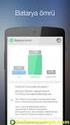 En İyi Uygulamalar ve Kullanım Kılavuzu Bu kılavuz, GBT En İyi Uygulamaları ve Kullanım Kılavuzu na bir tamamlayıcı kılavuz oluşturmak için tasarlanmıştır. Green Break Patlamasız Güvenlik Güç Kartuşlarının
En İyi Uygulamalar ve Kullanım Kılavuzu Bu kılavuz, GBT En İyi Uygulamaları ve Kullanım Kılavuzu na bir tamamlayıcı kılavuz oluşturmak için tasarlanmıştır. Green Break Patlamasız Güvenlik Güç Kartuşlarının
KAVRAMLAR. Büyüme ve Gelişme. Büyüme. Büyüme ile Gelişme birbirlerinden farklı kavramlardır.
 KAVRAMLAR Büyüme ve Gelişme Büyüme ile Gelişme birbirlerinden farklı kavramlardır. Büyüme Büyüme, bedende gerçekleşen ve boy uzamasında olduğu gibi sayısal (nicel) değişikliklerle ifade edilebilecek yapısal
KAVRAMLAR Büyüme ve Gelişme Büyüme ile Gelişme birbirlerinden farklı kavramlardır. Büyüme Büyüme, bedende gerçekleşen ve boy uzamasında olduğu gibi sayısal (nicel) değişikliklerle ifade edilebilecek yapısal
i2900 Tarayıcı ISIS Uygulamaları için Tarama Kurulum Kılavuzu A-61776_TR
 i2900 Tarayıcı ISIS Uygulamaları için Tarama Kurulum Kılavuzu A-61776_TR ISIS Sürücüsünü kullanma İçindekiler Scan Validation Tool programını başlatma... 2 Resim ayarlarını yapılandırma... 4 Ana sekme...
i2900 Tarayıcı ISIS Uygulamaları için Tarama Kurulum Kılavuzu A-61776_TR ISIS Sürücüsünü kullanma İçindekiler Scan Validation Tool programını başlatma... 2 Resim ayarlarını yapılandırma... 4 Ana sekme...
ARAYÜZÜN TEKNİK ÖZELLİKLERİ
 ARAYÜZÜN TEKNİK ÖZELLİKLERİ MODBUS DÖNÜŞTÜRÜCÜ UTY-VMSX PARÇA NO. 9708438047 Modbus, Schneider Electric SA şirketinin tescilli ticari markasıdır. İçindekiler 1 SİSTEMİN ANA HATLARI...1 2 BOYUT...2 3 TEKNİK
ARAYÜZÜN TEKNİK ÖZELLİKLERİ MODBUS DÖNÜŞTÜRÜCÜ UTY-VMSX PARÇA NO. 9708438047 Modbus, Schneider Electric SA şirketinin tescilli ticari markasıdır. İçindekiler 1 SİSTEMİN ANA HATLARI...1 2 BOYUT...2 3 TEKNİK
Proje konularından istediğiniz bir konuyu seçip, hazırlamalısınız.
 5. SINIF MATEMATİK PROJE KONULARI (2012-2013) Atatürk ün geometri alanında yaptığı çalışmaların ülkemizdeki geometri öğretimine katkılarını açıklayınız. Geometrik cisimlerin (prizmalar ve piramitler) günlük
5. SINIF MATEMATİK PROJE KONULARI (2012-2013) Atatürk ün geometri alanında yaptığı çalışmaların ülkemizdeki geometri öğretimine katkılarını açıklayınız. Geometrik cisimlerin (prizmalar ve piramitler) günlük
HP UC Hoparlörlü Telefon. Kullanıcı Kılavuzu
 HP UC Hoparlörlü Telefon Kullanıcı Kılavuzu Copyright 2014, 2015 Hewlett-Packard Development Company, L.P. Bluetooth, mülkiyeti marka sahibine ait olan ve Hewlett-Packard Company tarafından lisansla kullanılan
HP UC Hoparlörlü Telefon Kullanıcı Kılavuzu Copyright 2014, 2015 Hewlett-Packard Development Company, L.P. Bluetooth, mülkiyeti marka sahibine ait olan ve Hewlett-Packard Company tarafından lisansla kullanılan
TWAIN Veri Kaynağını kullanma
 TWAIN Veri Kaynağını kullanma Tarama Doğrulama Aracı programını başlatma... 2 Tarama Doğrulama Aracı iletişim kutusu... 2 TWAIN Veri Kaynağını kullanma... 4 Nasıl başlamalıyım?... 4 Ayar Kısayolu değiştirme
TWAIN Veri Kaynağını kullanma Tarama Doğrulama Aracı programını başlatma... 2 Tarama Doğrulama Aracı iletişim kutusu... 2 TWAIN Veri Kaynağını kullanma... 4 Nasıl başlamalıyım?... 4 Ayar Kısayolu değiştirme
İşaret Aygıtları ve Klavye
 İşaret Aygıtları ve Klavye Kullanıcı Kılavuzu Telif Hakkı 2006 Hewlett-Packard Development Company, L.P. Microsoft ve Windows, Microsoft Corporation kuruluşunun ABD'de tescilli ticari markalarıdır. Bu
İşaret Aygıtları ve Klavye Kullanıcı Kılavuzu Telif Hakkı 2006 Hewlett-Packard Development Company, L.P. Microsoft ve Windows, Microsoft Corporation kuruluşunun ABD'de tescilli ticari markalarıdır. Bu
Message Broadcasting. İşletim ortamı. Message Broadcasting'in Yüklenmesi. Mesaj Oluşturma
 Message Broadcasting Message Broadcasting, bir EasyMP Monitor eklentisidir. Yöneticiler eklentiyi kullanarak ağ üzerindeki bir veya daha fazla projektöre ya da tüm projektörlere mesaj veya duyuru gönderebilirler.
Message Broadcasting Message Broadcasting, bir EasyMP Monitor eklentisidir. Yöneticiler eklentiyi kullanarak ağ üzerindeki bir veya daha fazla projektöre ya da tüm projektörlere mesaj veya duyuru gönderebilirler.
ÖĞRENME FAALĠYETĠ 6 ÖĞRENME FAALĠYETĠ 6. 6. NESNE ĠġLEMLERĠ
 ÖĞRENME FAALĠYETĠ 6 AMAÇ ÖĞRENME FAALĠYETĠ 6 Bu faaliyette verilen bilgiler ile belgeye uygun nesne iģlemlerini (Ģekil, resim, grafik, metin kutusu vb.) planlı ve hatasız yapabileceksiniz. ARAġTIRMA Kelime
ÖĞRENME FAALĠYETĠ 6 AMAÇ ÖĞRENME FAALĠYETĠ 6 Bu faaliyette verilen bilgiler ile belgeye uygun nesne iģlemlerini (Ģekil, resim, grafik, metin kutusu vb.) planlı ve hatasız yapabileceksiniz. ARAġTIRMA Kelime
Backup Premium Hızlı Başlangıç Kullanım Kılavuzu
 Hakkında Memeo Backup Premium, karmaşık dijital dünya için basit bir yedekleme çözümüdür. Memeo Backup Premium değerli ve önem verdiğiniz belgelerinizi otomatik olarak yedekleyerek, istediğiniz zaman dosyalarınızı
Hakkında Memeo Backup Premium, karmaşık dijital dünya için basit bir yedekleme çözümüdür. Memeo Backup Premium değerli ve önem verdiğiniz belgelerinizi otomatik olarak yedekleyerek, istediğiniz zaman dosyalarınızı
uzman yaklaşımı Branş Analizi öğretim teknolojileri ve materyal tasarımı Dr. Levent VEZNEDAROĞLU
 Branş Analizi öğretim teknolojileri ve materyal tasarımı de yer alan öğretim teknolojileri ve materyal tasarımı sorularının çoğunluğu kolay, bir kısmı da orta düzeydedir. Sınavda siz öğretmen adaylarını
Branş Analizi öğretim teknolojileri ve materyal tasarımı de yer alan öğretim teknolojileri ve materyal tasarımı sorularının çoğunluğu kolay, bir kısmı da orta düzeydedir. Sınavda siz öğretmen adaylarını
DENEY 2: PROTOBOARD TANITIMI VE DEVRE KURMA
 A. DENEYİN AMACI : Protoboard kullanımını öğrenmek ve protoboard üzerinde basit direnç devreleri kurmak. B. KULLANILACAK ARAÇ VE MALZEMELER : 1. DC güç kaynağı, 2. Multimetre, 3. Protoboard, 4. Değişik
A. DENEYİN AMACI : Protoboard kullanımını öğrenmek ve protoboard üzerinde basit direnç devreleri kurmak. B. KULLANILACAK ARAÇ VE MALZEMELER : 1. DC güç kaynağı, 2. Multimetre, 3. Protoboard, 4. Değişik
Uzaktan Kumanda (Yalnızca Belirli Modellerde)
 Uzaktan Kumanda (Yalnızca Belirli Modellerde) Kullanıcı Kılavuzu Copyright 2006 Hewlett-Packard Development Company, L.P. Microsoft ve Windows, Microsoft Corporation kuruluşunun ABD'de tescilli ticari
Uzaktan Kumanda (Yalnızca Belirli Modellerde) Kullanıcı Kılavuzu Copyright 2006 Hewlett-Packard Development Company, L.P. Microsoft ve Windows, Microsoft Corporation kuruluşunun ABD'de tescilli ticari
I. HSBS KURUM AYARLARI
 HALK SAĞLIĞI BİLGİ SİSTEMİ(HSBS) I. HSBS KURUM AYARLARI HSBS sistemine giriş yapıldıktan sonra kurum ayarlarına tıklanarak kuruma ait gerekli bilgiler kurum sorumlusu tarafından bir defaya mahsus olarak
HALK SAĞLIĞI BİLGİ SİSTEMİ(HSBS) I. HSBS KURUM AYARLARI HSBS sistemine giriş yapıldıktan sonra kurum ayarlarına tıklanarak kuruma ait gerekli bilgiler kurum sorumlusu tarafından bir defaya mahsus olarak
Scan Station 100/120EX
 Scan Station 100/120EX Kullanım Kılavuzu A-61544_tr 9E8695 İçindekiler 1 Giriş....................................................... 1-1 Bir bakışta özellikler.........................................
Scan Station 100/120EX Kullanım Kılavuzu A-61544_tr 9E8695 İçindekiler 1 Giriş....................................................... 1-1 Bir bakışta özellikler.........................................
Ö RENME FAAL YET 9 Ö RENME FAAL YET 9
 Ö RENME FAAL YET 9 Ö RENME FAAL YET 9 AMAÇ Bilgisayar ve elektronik tablolama yaz l m ile çal ma esnas nda zaman iyi kullanmak için makro haz rlayabileceksiniz. ARA TIRMA Sürekli tekrar n yapt n zi lemlere
Ö RENME FAAL YET 9 Ö RENME FAAL YET 9 AMAÇ Bilgisayar ve elektronik tablolama yaz l m ile çal ma esnas nda zaman iyi kullanmak için makro haz rlayabileceksiniz. ARA TIRMA Sürekli tekrar n yapt n zi lemlere
1. RESİM DÜZENLEME. Bir resmin piksel yoğunluğu yani PPI (Pixel Per Inches) 1 inç karede (1 inç = 2.54 cm) bulunan piksel sayısıdır.
 1.1. Temel Kavramlar 1.1.1. Piksel 1. RESİM DÜZENLEME Ekranda oluşturulan görüntüler noktalardan oluşur. Noktalar kare şeklindedir. Çok yakından bakıldığı veya resim büyütüldüğü zaman bu noktalar fark
1.1. Temel Kavramlar 1.1.1. Piksel 1. RESİM DÜZENLEME Ekranda oluşturulan görüntüler noktalardan oluşur. Noktalar kare şeklindedir. Çok yakından bakıldığı veya resim büyütüldüğü zaman bu noktalar fark
Xerox WorkCentre 7970 Kontrol Paneli
 Kontrol Paneli Kullanılabilen hizmetler yazıcı ayarlarınıza bağlı olarak değişebilir. Hizmetler ve ayarlar hakkında bkz. Kullanım Kılavuzu. ABC DEF Menüler GHI PQRS 7 JKL TUV 8 MNO 6 WXYZ 9 7 İş kontrolleri
Kontrol Paneli Kullanılabilen hizmetler yazıcı ayarlarınıza bağlı olarak değişebilir. Hizmetler ve ayarlar hakkında bkz. Kullanım Kılavuzu. ABC DEF Menüler GHI PQRS 7 JKL TUV 8 MNO 6 WXYZ 9 7 İş kontrolleri
K12NET Eğitim Yönetim Sistemi
 TEOG SINAVLARININ DEĞERLENDİRİLMESİ Yeni sınav sistemi TEOG, yani Temel Eğitimden Orta Öğretime Geçiş Sınavlarında öğrenciler, 6 dersten sınav olacaktır. Öğrencilere Türkçe, Matematik, T.C. İnkılap Tarihi
TEOG SINAVLARININ DEĞERLENDİRİLMESİ Yeni sınav sistemi TEOG, yani Temel Eğitimden Orta Öğretime Geçiş Sınavlarında öğrenciler, 6 dersten sınav olacaktır. Öğrencilere Türkçe, Matematik, T.C. İnkılap Tarihi
Kis3 max Cep Telefonu Hızlı Başlangıç Kılavuzu
 Kis3 max Cep Telefonu Hızlı Başlangıç Kılavuzu 23 YASAL BİLGİLER Telif Hakkı 2014 ZTE CORPORATION. Tüm hakları saklıdır. Bu yayının hiçbir bölümü ZTE Corporation'ın önceden yazılı izni olmadan fotokopi
Kis3 max Cep Telefonu Hızlı Başlangıç Kılavuzu 23 YASAL BİLGİLER Telif Hakkı 2014 ZTE CORPORATION. Tüm hakları saklıdır. Bu yayının hiçbir bölümü ZTE Corporation'ın önceden yazılı izni olmadan fotokopi
Braille Star 40 Başvuru Kitapçığı Sürüm 4.0 Lütfen bu başvuru kitapçığıyla birlikte paketinizde bulunan kullanıcı kılavuzunu da gözden geçirin.
 Braille Star 40 Başvuru Kitapçığı Sürüm 4.0 Lütfen bu başvuru kitapçığıyla birlikte paketinizde bulunan kullanıcı kılavuzunu da gözden geçirin. Cihazın ön tarafında orta kısımda 2 adet aralık tuşu yer
Braille Star 40 Başvuru Kitapçığı Sürüm 4.0 Lütfen bu başvuru kitapçığıyla birlikte paketinizde bulunan kullanıcı kılavuzunu da gözden geçirin. Cihazın ön tarafında orta kısımda 2 adet aralık tuşu yer
Harici Ortam Kartları
 Harici Ortam Kartları Kullanıcı Kılavuzu Copyright 2007 Hewlett-Packard Development Company, L.P. Java, Sun Microsystems, Inc. Kuruluşunun ABD de tescilli markasıdır. Bu belgede yer alan bilgiler önceden
Harici Ortam Kartları Kullanıcı Kılavuzu Copyright 2007 Hewlett-Packard Development Company, L.P. Java, Sun Microsystems, Inc. Kuruluşunun ABD de tescilli markasıdır. Bu belgede yer alan bilgiler önceden
İstemci Yönetimi ve Mobile Printing (Mobil Baskı) Çözümleri
 İstemci Yönetimi ve Mobile Printing (Mobil Baskı) Çözümleri Kullanıcı Kılavuzu Telif Hakkı 2006 Hewlett-Packard Development Company, L.P. Microsoft ve Windows, Microsoft Corporation kuruluşunun ABD'de
İstemci Yönetimi ve Mobile Printing (Mobil Baskı) Çözümleri Kullanıcı Kılavuzu Telif Hakkı 2006 Hewlett-Packard Development Company, L.P. Microsoft ve Windows, Microsoft Corporation kuruluşunun ABD'de
Xerox ConnectKey Teknolojisine sahip Çok Fonksiyonlu Yazıcılarla (MFP'ler) Kullanım İçin
 Xerox App Gallery Uygulaması Hızlı Başlangıç Kılavuzu 702P03997 Xerox ConnectKey Teknolojisine sahip Çok Fonksiyonlu Yazıcılarla (MFP'ler) Kullanım İçin Xerox App Gallery Uygulamasını, ConnectKey özelliğine
Xerox App Gallery Uygulaması Hızlı Başlangıç Kılavuzu 702P03997 Xerox ConnectKey Teknolojisine sahip Çok Fonksiyonlu Yazıcılarla (MFP'ler) Kullanım İçin Xerox App Gallery Uygulamasını, ConnectKey özelliğine
İYON DEĞİŞİMİ AMAÇ : TEORİK BİLGİLER :
 Gazi Üniversitesi Kimya Mühendisliği Bölümü KM 482 Kimya Mühendisliği Laboratuvarı III DENEY NO : 3b İYON DEĞİŞİMİ AMAÇ : İyon değişim kolonunun yükleme ve/veya geri kazanma işlemi sırasındaki davranışını
Gazi Üniversitesi Kimya Mühendisliği Bölümü KM 482 Kimya Mühendisliği Laboratuvarı III DENEY NO : 3b İYON DEĞİŞİMİ AMAÇ : İyon değişim kolonunun yükleme ve/veya geri kazanma işlemi sırasındaki davranışını
Kullanım kılavuzu HERE Maps
 Kullanım kılavuzu HERE Maps Baskı 1.0 TR HERE Maps HERE Maps, size etrafta neler olduğunu gösterir ve gitmek istediğiniz yere ulaşmanızı sağlar. Şunları yapabilirsiniz: Şehirleri, sokakları ve servisleri
Kullanım kılavuzu HERE Maps Baskı 1.0 TR HERE Maps HERE Maps, size etrafta neler olduğunu gösterir ve gitmek istediğiniz yere ulaşmanızı sağlar. Şunları yapabilirsiniz: Şehirleri, sokakları ve servisleri
Setup Yardımcı Programı
 Setup Yardımcı Programı Kullanıcı Kılavuzu Copyright 2006 Hewlett-Packard Development Company, L.P. Bluetooth, sahibinin ticari markasıdır ve Hewlett-Packard Company tarafından lisanslı olarak kullanılmaktadır.
Setup Yardımcı Programı Kullanıcı Kılavuzu Copyright 2006 Hewlett-Packard Development Company, L.P. Bluetooth, sahibinin ticari markasıdır ve Hewlett-Packard Company tarafından lisanslı olarak kullanılmaktadır.
BISTEP nedir? BISTEP ne yapar?
 BISTEP nedir? BISTEP, şirketlerin kurumsallaşma sürecine destek olmak amacıyla Borsa İstanbul ve Koç Üniversitesi tarafından tasarlanmış bir programdır. Program, şirketlerin kurumsallaşma basamaklarını
BISTEP nedir? BISTEP, şirketlerin kurumsallaşma sürecine destek olmak amacıyla Borsa İstanbul ve Koç Üniversitesi tarafından tasarlanmış bir programdır. Program, şirketlerin kurumsallaşma basamaklarını
Şekil 1.2:Programa giriş penceresi
 1. Firma Tanımlama ve Firma İşlemleri Firmanın açılması Program kurulumu bittikten sonra otomatik olarak masa üstüne SQL Standart Setup ve Standart Seri Versiyonları adında bir klasör atılır. Programda
1. Firma Tanımlama ve Firma İşlemleri Firmanın açılması Program kurulumu bittikten sonra otomatik olarak masa üstüne SQL Standart Setup ve Standart Seri Versiyonları adında bir klasör atılır. Programda
META TRADER 4 MOBİL İŞLEM PLATFORMLARI KULLANMA KILAVUZU 1. KURULUM
 META TRADER 4 MOBİL İŞLEM PLATFORMLARI KULLANMA KILAVUZU 1. KURULUM Meta Trader 4 mobil işlem platformunu cihazınıza kurmak için öncelikle uygulama marketine giriş yapmanız gerekmektedir. Girişin ardından
META TRADER 4 MOBİL İŞLEM PLATFORMLARI KULLANMA KILAVUZU 1. KURULUM Meta Trader 4 mobil işlem platformunu cihazınıza kurmak için öncelikle uygulama marketine giriş yapmanız gerekmektedir. Girişin ardından
1. Cihaz Ekleme. Bir cihaz eklemek için. Önerilen DVR ayarları:
 ipolis mobile Türkçe ios ver 2.0 ipolis mobile, SAMSUNG ağ Kamerasını, Encoder veya DVR'ı uzaktan kontrol etmenizi sağlayan bir akıllı telefon uygulamasıdır. Kullanım kılavuzu iphone ile kullanıma yönelik
ipolis mobile Türkçe ios ver 2.0 ipolis mobile, SAMSUNG ağ Kamerasını, Encoder veya DVR'ı uzaktan kontrol etmenizi sağlayan bir akıllı telefon uygulamasıdır. Kullanım kılavuzu iphone ile kullanıma yönelik
Yersel Lazer Tarayıcılar ile 3 Boyutlu Modelleme
 Yersel Lazer Tarayıcılar ile 3 Boyutlu Modelleme Gelişen yersel lazer tarayıcı teknolojisi tarihi ve kültürel yapıların belgelenmesi ve üç boyutlu modellenmesinde oldukça popüler bir yöntem haline gelmiştir.
Yersel Lazer Tarayıcılar ile 3 Boyutlu Modelleme Gelişen yersel lazer tarayıcı teknolojisi tarihi ve kültürel yapıların belgelenmesi ve üç boyutlu modellenmesinde oldukça popüler bir yöntem haline gelmiştir.
DENEY NO: 9 ÜÇ EKSENLİ BASMA DAYANIMI DENEYİ (TRIAXIAL COMPRESSIVE STRENGTH TEST)
 DENEY NO: 9 ÜÇ EKSENLİ BASMA DAYANIMI DENEYİ (TRIAXIAL COMPRESSIVE STRENGTH TEST) 1. AMAÇ: Bu deney, üç eksenli sıkışmaya maruz kalan silindirik kayaç örneklerinin makaslama dayanımı parametrelerinin saptanması
DENEY NO: 9 ÜÇ EKSENLİ BASMA DAYANIMI DENEYİ (TRIAXIAL COMPRESSIVE STRENGTH TEST) 1. AMAÇ: Bu deney, üç eksenli sıkışmaya maruz kalan silindirik kayaç örneklerinin makaslama dayanımı parametrelerinin saptanması
VEZNE PROGRAMINDA POSTA ÜCRETİ İLE İLGİLİ YAPILAN DÜZENLEMELER (Vezne Sürüm: 4.3.0.5) 02.09.2010
 VEZNE PROGRAMINDA POSTA ÜCRETİ İLE İLGİLİ YAPILAN DÜZENLEMELER (Vezne Sürüm: 4.3.0.5) 02.09.2010 İÇİNDEKİLER 1. EK ÜCRETLERDE YAPILAN DEĞİŞİKLİKLER... 2 a. Tarife ve Kademe Ayarları (F4) Ekranında Yapılan
VEZNE PROGRAMINDA POSTA ÜCRETİ İLE İLGİLİ YAPILAN DÜZENLEMELER (Vezne Sürüm: 4.3.0.5) 02.09.2010 İÇİNDEKİLER 1. EK ÜCRETLERDE YAPILAN DEĞİŞİKLİKLER... 2 a. Tarife ve Kademe Ayarları (F4) Ekranında Yapılan
Yükseltme ve Servis Kılavuzu. Printed in
 Yükseltme ve Servis Kılavuzu Printed in Sabit Disk Sürücüsünü Çıkarma ve Değiştirme Özellikler modele göre değişebilir. Sabit Disk Sürücüsünü Çıkarma ve Değiştirme 20-40 dakika arası Başlamadan Önce
Yükseltme ve Servis Kılavuzu Printed in Sabit Disk Sürücüsünü Çıkarma ve Değiştirme Özellikler modele göre değişebilir. Sabit Disk Sürücüsünü Çıkarma ve Değiştirme 20-40 dakika arası Başlamadan Önce
i3000 Serisi Tarayıcılar
 i3000 Serisi Tarayıcılar ISIS Uygulamaları için Tarama Kurulum Kılavuzu A-61789_tr ISIS Sürücüsünü kullanma İçindekiler SVT Diagnostics/Scan Validation Tool Programını Başlatma... 2 Scan Validation Tool
i3000 Serisi Tarayıcılar ISIS Uygulamaları için Tarama Kurulum Kılavuzu A-61789_tr ISIS Sürücüsünü kullanma İçindekiler SVT Diagnostics/Scan Validation Tool Programını Başlatma... 2 Scan Validation Tool
Yrd. Doç. Dr. Hüseyin Odabaş
 Yrd. Doç. Dr. Hüseyin Odabaş Araştırma tasarımı, araştırma konusunu belirleme sürecinden raporlama sürecine kadar araştırmayı tanımlayan bütün unsurları inceleme ve yürütülecek bütün adımları planlama
Yrd. Doç. Dr. Hüseyin Odabaş Araştırma tasarımı, araştırma konusunu belirleme sürecinden raporlama sürecine kadar araştırmayı tanımlayan bütün unsurları inceleme ve yürütülecek bütün adımları planlama
Çevrimiçi paylaşım 3.1. Baskı 1
 Çevrimiçi paylaşım 3.1 Baskı 1 2008 Nokia telif hakkıdır. Tüm hakları mahfuzdur. Nokia, Nokia Connecting People ve Nseries, Nokia Corporation'ın ticari veya tescilli ticari markalarıdır. Nokia tune, Nokia
Çevrimiçi paylaşım 3.1 Baskı 1 2008 Nokia telif hakkıdır. Tüm hakları mahfuzdur. Nokia, Nokia Connecting People ve Nseries, Nokia Corporation'ın ticari veya tescilli ticari markalarıdır. Nokia tune, Nokia
İKİ BOYUTLU GÖRSEL ARAÇLAR HARİTALAR
 İKİ BOYUTLU GÖRSEL ARAÇLAR HARİTALAR 1 Bir dersin sunumunda, sözel anlatımlar yanında çizimler, şemalar ve grafikler kullanılması; bilginin aktarılmasında, hem duyu organı olarak gözün, hem de düşünme-ilişkilendirme
İKİ BOYUTLU GÖRSEL ARAÇLAR HARİTALAR 1 Bir dersin sunumunda, sözel anlatımlar yanında çizimler, şemalar ve grafikler kullanılması; bilginin aktarılmasında, hem duyu organı olarak gözün, hem de düşünme-ilişkilendirme
Satış Amaçlı Elde Tutulan Duran Varlıklar ve Durdurulan Faaliyetlere İlişkin Türkiye Finansal Raporlama Standardı (TFRS 5)
 Birsen Özdemir - Müdür / Audit Satış Amaçlı Elde Tutulan Duran Varlıklar ve Durdurulan Faaliyetlere İlişkin Türkiye Finansal Raporlama Standardı (TFRS 5) Amaç (a) Satış amaçlı elde tutulan olarak sınıflandırılma
Birsen Özdemir - Müdür / Audit Satış Amaçlı Elde Tutulan Duran Varlıklar ve Durdurulan Faaliyetlere İlişkin Türkiye Finansal Raporlama Standardı (TFRS 5) Amaç (a) Satış amaçlı elde tutulan olarak sınıflandırılma
Örgün Öğrenci Sistemi Anadolu Üniversitesinde öğretim elemanlarının verdikleri
 Örgün Öğrenci Sistemi Anadolu Üniversitesinde öğretim elemanlarının verdikleri derslerle ilgili yoklama, not girişi yapabildikleri ve öğrencilerin aldıkları derslerle ilgili bilgileri görebildikleri sistemdir.
Örgün Öğrenci Sistemi Anadolu Üniversitesinde öğretim elemanlarının verdikleri derslerle ilgili yoklama, not girişi yapabildikleri ve öğrencilerin aldıkları derslerle ilgili bilgileri görebildikleri sistemdir.
ÜNİTE ÖĞRENME ALANI/ ALT ÖĞRENME ALANI SAYILAR Sayılar KAZANIMLAR 1. Deste ve düzineyi örneklerle açıklar. 2. Nesne sayısı 100 den az olan bir çokluğu
 MATEMATİK 2. SINIF ÜNİTELENDİRİLMİŞ YILLIK PLAN ÜNİTE ÖĞRENME ALANI ALT ÖĞRENME ALANI KAZANIM TOPLAM KAZANIM SAYISI 1 SAYILAR Sayılar 1-2-3-4-5 Toplama Çıkarma 1 Çarpma 1-2 GEOMETRİ Örüntü ve Süslemeler
MATEMATİK 2. SINIF ÜNİTELENDİRİLMİŞ YILLIK PLAN ÜNİTE ÖĞRENME ALANI ALT ÖĞRENME ALANI KAZANIM TOPLAM KAZANIM SAYISI 1 SAYILAR Sayılar 1-2-3-4-5 Toplama Çıkarma 1 Çarpma 1-2 GEOMETRİ Örüntü ve Süslemeler
Alienware Grafik Yükseltici Kullanıcı Kılavuzu
 Alienware Grafik Yükseltici Kullanıcı Kılavuzu Resmi Model: Z01G Resmi Tip: Z01G001 Notlar, Dikkat Edilecek Noktalar ve Uyarılar NOT: NOT, bilgisayarınızı daha iyi kullanmanızı sağlayan önemli bilgileri
Alienware Grafik Yükseltici Kullanıcı Kılavuzu Resmi Model: Z01G Resmi Tip: Z01G001 Notlar, Dikkat Edilecek Noktalar ve Uyarılar NOT: NOT, bilgisayarınızı daha iyi kullanmanızı sağlayan önemli bilgileri
HP Ortam Uzaktan Kumandası (Yalnızca Belirli Modellerde) Kullanıcı Kılavuzu
 HP Ortam Uzaktan Kumandası (Yalnızca Belirli Modellerde) Kullanıcı Kılavuzu Copyright 2008 Hewlett-Packard Development Company, L.P. Windows ve Windows Vista, ABD ve/veya diğer ülkelerde Microsoft Corporation'ın
HP Ortam Uzaktan Kumandası (Yalnızca Belirli Modellerde) Kullanıcı Kılavuzu Copyright 2008 Hewlett-Packard Development Company, L.P. Windows ve Windows Vista, ABD ve/veya diğer ülkelerde Microsoft Corporation'ın
T Modeli Eki. Ek 1. e360t ve. e360t+ Modeli
 Ek 1 e360t ve T Modeli Eki e360t+ Modeli Newport TM e360t Ventilatör ürününü satın aldığınız için tebrik ederiz. Bu paket, T modeline özgü olan özelliklerin açıklandığı Newport e360 Ventilatör Kullanım
Ek 1 e360t ve T Modeli Eki e360t+ Modeli Newport TM e360t Ventilatör ürününü satın aldığınız için tebrik ederiz. Bu paket, T modeline özgü olan özelliklerin açıklandığı Newport e360 Ventilatör Kullanım
İhtiyacınız, tüm sisteminizin kurumsallaşmasını sağlayacak bir kalite modeli ise
 EFQM MÜKEMMELLİK MODELİ Ve ÖZDEĞERLENDİRME İhtiyacınız, tüm sisteminizin kurumsallaşmasını sağlayacak bir kalite modeli ise 1 EFQM Mükemmellik Modeli toplamı 100 puan eden 9 ana kriter üzerine kurulmuştur.
EFQM MÜKEMMELLİK MODELİ Ve ÖZDEĞERLENDİRME İhtiyacınız, tüm sisteminizin kurumsallaşmasını sağlayacak bir kalite modeli ise 1 EFQM Mükemmellik Modeli toplamı 100 puan eden 9 ana kriter üzerine kurulmuştur.
HP Officejet 4630 e-all-in-one serisi
 HP Officejet 4630 e-all-in-one serisi İçindekiler 1 HP Officejet 4630 e-all-in-one serisi Yardımı... 1 2 HP Officejet 4630 serisi ürününü tanıma... 3 Yazıcı parçaları... 4 Kontrol paneli ve durum ışıkları...
HP Officejet 4630 e-all-in-one serisi İçindekiler 1 HP Officejet 4630 e-all-in-one serisi Yardımı... 1 2 HP Officejet 4630 serisi ürününü tanıma... 3 Yazıcı parçaları... 4 Kontrol paneli ve durum ışıkları...
Danışma Kurulu Tüzüğü
 Uygulamalı Bilimler Yüksek Okulu Otel Yöneticiliği Bölümü Danışma Kurulu Tüzüğü MADDE I Bölüm 1.1. GİRİŞ 1.1.1. AD Danışma Kurulu nun adı, Özyeğin Üniversitesi Uygulamalı Bilimler Yüksek Okulu ve Otel
Uygulamalı Bilimler Yüksek Okulu Otel Yöneticiliği Bölümü Danışma Kurulu Tüzüğü MADDE I Bölüm 1.1. GİRİŞ 1.1.1. AD Danışma Kurulu nun adı, Özyeğin Üniversitesi Uygulamalı Bilimler Yüksek Okulu ve Otel
KATEGORİSEL VERİ ANALİZİ (χ 2 testi)
 KATEGORİSEL VERİ ANALİZİ (χ 2 testi) 1 Giriş.. Değişkenleri nitel ve nicel değişkenler olarak iki kısımda inceleyebiliriz. Şimdiye kadar hep nicel değişkenler için hesaplamalar ve testler yaptık. Fakat
KATEGORİSEL VERİ ANALİZİ (χ 2 testi) 1 Giriş.. Değişkenleri nitel ve nicel değişkenler olarak iki kısımda inceleyebiliriz. Şimdiye kadar hep nicel değişkenler için hesaplamalar ve testler yaptık. Fakat
Şekil 1. Sistem Açılış Sayfası
 Sistemin Kullanım Amacı E-Tedarik, Türkiye Petrolleri nin doğrudan alım süreci sırasında firmalardan teklif alma kısmının elektronik ortama aktarılması amacıyla oluşturulmuş bir web tabanlı sistemdir.
Sistemin Kullanım Amacı E-Tedarik, Türkiye Petrolleri nin doğrudan alım süreci sırasında firmalardan teklif alma kısmının elektronik ortama aktarılması amacıyla oluşturulmuş bir web tabanlı sistemdir.
B02.8 Bölüm Değerlendirmeleri ve Özet
 B02.8 Bölüm Değerlendirmeleri ve Özet 57 Yrd. Doç. Dr. Yakup EMÜL, Bilgisayar Programlama Ders Notları (B02) Şimdiye kadar C programlama dilinin, verileri ekrana yazdırma, kullanıcıdan verileri alma, işlemler
B02.8 Bölüm Değerlendirmeleri ve Özet 57 Yrd. Doç. Dr. Yakup EMÜL, Bilgisayar Programlama Ders Notları (B02) Şimdiye kadar C programlama dilinin, verileri ekrana yazdırma, kullanıcıdan verileri alma, işlemler
İşaret Aygıtları ve Klavye
 İşaret Aygıtları ve Klavye Kullanıcı Kılavuzu Copyright 2007 Hewlett-Packard Development Company, L.P. Microsoft ve Windows, Microsoft Corporation kuruluşunun ABD de tescilli ticari markalarıdır. Bu belgede
İşaret Aygıtları ve Klavye Kullanıcı Kılavuzu Copyright 2007 Hewlett-Packard Development Company, L.P. Microsoft ve Windows, Microsoft Corporation kuruluşunun ABD de tescilli ticari markalarıdır. Bu belgede
Biçimli ve güzel bacaklara sahip olmak isteyen kadınlar, estetik cerrahların
 Plastik Cerrahlar Biçimli Bacaklar için Çalışıyor Biçimli ve güzel bacaklara sahip olmak isteyen kadınlar, estetik cerrahların kapısını çalıyor. Estetik ve Plastik Cerrahi Uzmanı Prof. Dr. Akın Yücel,
Plastik Cerrahlar Biçimli Bacaklar için Çalışıyor Biçimli ve güzel bacaklara sahip olmak isteyen kadınlar, estetik cerrahların kapısını çalıyor. Estetik ve Plastik Cerrahi Uzmanı Prof. Dr. Akın Yücel,
1. Yapılan ayarları kontrol etmek 2. Hataların doğru anlaşıldığından emin olmak 3. Donanıma uygun işletim sistemini belirlemek İŞLEM ANALİZ FORMU
 MESLEĞİN ADI Bilişim Teknolojileri İŞLEMİN ADI Bilgisayarın ilk açılış ayarlarını İŞLEM NUMARASI 2.1 İşletim sisteminin kurulumunu Montajı tamamlanmış bilgisayar, klavye, fare, monitör Sistemin ilk açılış
MESLEĞİN ADI Bilişim Teknolojileri İŞLEMİN ADI Bilgisayarın ilk açılış ayarlarını İŞLEM NUMARASI 2.1 İşletim sisteminin kurulumunu Montajı tamamlanmış bilgisayar, klavye, fare, monitör Sistemin ilk açılış
Hotel Info TV. Kullanım Kılavuzu
 Hotel Info TV Kullanım Kılavuzu Info TV bilgisayarını network kablosu ile lokal networkunuze, VGA kablosu ile LCD monitörünüze veya televizyonunuza (PC girişinden) bağlayın. Bilgisayarı adaptör ile elektriğe
Hotel Info TV Kullanım Kılavuzu Info TV bilgisayarını network kablosu ile lokal networkunuze, VGA kablosu ile LCD monitörünüze veya televizyonunuza (PC girişinden) bağlayın. Bilgisayarı adaptör ile elektriğe
HP Color LaserJet CM3530 MFP Serisi Analog Fax Accessory 500 Send Fax Sürücüsü Kılavuzu
 HP Color LaserJet CM3530 MFP Serisi Analog Fax Accessory 500 Send Fax Sürücüsü Kılavuzu Telif Hakkı ve Lisans 2008 Copyright Hewlett-Packard Development Company, L.P. Telif hakkı yasalarının izin verdiği
HP Color LaserJet CM3530 MFP Serisi Analog Fax Accessory 500 Send Fax Sürücüsü Kılavuzu Telif Hakkı ve Lisans 2008 Copyright Hewlett-Packard Development Company, L.P. Telif hakkı yasalarının izin verdiği
T.C. Cumhuriyet Üniversitesi Fen Bilimler Enstitüsü
 Cumhuriyet Üniversitesi Fen Bilimler Enstitüsü Lisansüstü Eğitim Kayıt ve Ders Seçme İşlemleri Kılavuzu 2014-2015 Bahar Yarıyılı e-posta: fenbilenst.cumhuriyet.edu.tr Sevgili Öğrenciler; Enstitümüze bağlı
Cumhuriyet Üniversitesi Fen Bilimler Enstitüsü Lisansüstü Eğitim Kayıt ve Ders Seçme İşlemleri Kılavuzu 2014-2015 Bahar Yarıyılı e-posta: fenbilenst.cumhuriyet.edu.tr Sevgili Öğrenciler; Enstitümüze bağlı
YÜKSEKÖĞRETİM KURUMLARI ENGELLİLER DANIŞMA VE KOORDİNASYON YÖNETMELİĞİ (1) BİRİNCİ BÖLÜM. Amaç, Kapsam, Dayanak ve Tanımlar
 YÜKSEKÖĞRETİM KURUMLARI ENGELLİLER DANIŞMA VE KOORDİNASYON YÖNETMELİĞİ (1) BİRİNCİ BÖLÜM Amaç, Kapsam, Dayanak ve Tanımlar Amaç MADDE 1 (Değişik:RG-14/2/2014-28913) (1) Bu Yönetmeliğin amacı; yükseköğrenim
YÜKSEKÖĞRETİM KURUMLARI ENGELLİLER DANIŞMA VE KOORDİNASYON YÖNETMELİĞİ (1) BİRİNCİ BÖLÜM Amaç, Kapsam, Dayanak ve Tanımlar Amaç MADDE 1 (Değişik:RG-14/2/2014-28913) (1) Bu Yönetmeliğin amacı; yükseköğrenim
Digifresh Kullanım Kılavuzu
 DigiFresh programını çalıştırmadan önce bilgisayarınıza Net Framework kütüphanesinin yüklü olması gerekmektedir. Aşağıdaki linkten indirelebilir. http://www.microsoft.com/tr-tr/download/confirmation.aspx?id=17851
DigiFresh programını çalıştırmadan önce bilgisayarınıza Net Framework kütüphanesinin yüklü olması gerekmektedir. Aşağıdaki linkten indirelebilir. http://www.microsoft.com/tr-tr/download/confirmation.aspx?id=17851
Uzem Eğitmen Girişi. Şekil 1. Sisteme girdikten sonra Şekil 2 deki ekran karşımıza çıkacak. Bu ekrandaki adımları kısaca tanıyalım.
 Uzem Eğitmen Girişi Sisteme eğitmen olarak giriş yapabilmek için http://uzem.uskudar.edu.tr adresini internet tarayıcımızın adres satırına yazdıktan sonra Şekil 1 deki ekranda ilgili alanlara kullanıcı
Uzem Eğitmen Girişi Sisteme eğitmen olarak giriş yapabilmek için http://uzem.uskudar.edu.tr adresini internet tarayıcımızın adres satırına yazdıktan sonra Şekil 1 deki ekranda ilgili alanlara kullanıcı
360- ÖDENECEK VERGİ VE FONLAR HESABINA (GELİR VERGİSİ KESİNTİSİ) İLİŞKİN say2000i UYGULAMASI
 360- ÖDENECEK VERGİ VE FONLAR HESABINA (GELİR VERGİSİ KESİNTİSİ) İLİŞKİN say2000i UYGULAMASI Say2000i kapsamına bu yıl dahil olan idare muhasebe birimlerinden intikal eden sorunlardan, 360 hesabının gelir
360- ÖDENECEK VERGİ VE FONLAR HESABINA (GELİR VERGİSİ KESİNTİSİ) İLİŞKİN say2000i UYGULAMASI Say2000i kapsamına bu yıl dahil olan idare muhasebe birimlerinden intikal eden sorunlardan, 360 hesabının gelir
Yedekleme ve Kurtarma Kullanıcı Kılavuzu
 Yedekleme ve Kurtarma Kullanıcı Kılavuzu Telif Hakkı 2007 Hewlett-Packard Development Company, L.P. Windows; Microsoft Corporation kuruluşunun ABD de tescilli ticari markasıdır. Bu belgede yer alan bilgiler
Yedekleme ve Kurtarma Kullanıcı Kılavuzu Telif Hakkı 2007 Hewlett-Packard Development Company, L.P. Windows; Microsoft Corporation kuruluşunun ABD de tescilli ticari markasıdır. Bu belgede yer alan bilgiler
Tek bir Satınalma Hesabı ile birden fazla iş ortağı ile çalışabilir miyim?
 Microsoft Ürün ve Hizmet Sözleşmesi nedir? Microsoft Ürün ve Hizmet Sözleşmesi (MPSA), daha fazla esneklik ve kolaylaştırılmış self servis araçlar sağlayan basitleştirilmiş bir sözleşmedir. MPSA, Microsoft
Microsoft Ürün ve Hizmet Sözleşmesi nedir? Microsoft Ürün ve Hizmet Sözleşmesi (MPSA), daha fazla esneklik ve kolaylaştırılmış self servis araçlar sağlayan basitleştirilmiş bir sözleşmedir. MPSA, Microsoft
https://intvd.gib.gov.tr/internetvd/html/excelgondermehakkinda_tevkifatlifatura_tr.h...
 Page 1 of 7 Tevkifatlı Satış Faturası listesinin excel dosyası olarak oluşturulması için gerekli açıklamalar Oluşturulan excel dosyasının yüklenmesinde karşılaşılan sorunların çözümü (Teknik açıklamalar)
Page 1 of 7 Tevkifatlı Satış Faturası listesinin excel dosyası olarak oluşturulması için gerekli açıklamalar Oluşturulan excel dosyasının yüklenmesinde karşılaşılan sorunların çözümü (Teknik açıklamalar)
Sound Bar. Başlangıç Kılavuzu HT-CT370
 Sound Bar Başlangıç Kılavuzu HT-CT370 İçindekiler Ayar 1 Kutunun içindekiler 4 2 Kurulum 5 3 Bağlantı 6 4 Sistemin açılması 8 5 Sesin dinlenmesi 9 Temel İşlemler Ses efektlerinin keyfini çıkarma 10 Sesin
Sound Bar Başlangıç Kılavuzu HT-CT370 İçindekiler Ayar 1 Kutunun içindekiler 4 2 Kurulum 5 3 Bağlantı 6 4 Sistemin açılması 8 5 Sesin dinlenmesi 9 Temel İşlemler Ses efektlerinin keyfini çıkarma 10 Sesin
İşaret Aygıtları ve Klavye Kullanıcı Kılavuzu
 İşaret Aygıtları ve Klavye Kullanıcı Kılavuzu Copyright 2007 Hewlett-Packard Development Company, L.P. Windows, Microsoft Corporation kuruluşunun ABD de tescilli ticari markasıdır. Bu belgede yer alan
İşaret Aygıtları ve Klavye Kullanıcı Kılavuzu Copyright 2007 Hewlett-Packard Development Company, L.P. Windows, Microsoft Corporation kuruluşunun ABD de tescilli ticari markasıdır. Bu belgede yer alan
İSTANBUL TİCARET ÜNİVERSİTESİ BİLGİSAYAR MÜHENDİSLİĞİ BÖLÜMÜ BİLGİSAYAR SİSTEMLERİ LABORATUARI YÜZEY DOLDURMA TEKNİKLERİ
 İSTANBUL TİCARET ÜNİVERSİTESİ BİLGİSAYAR MÜHENDİSLİĞİ BÖLÜMÜ BİLGİSAYAR SİSTEMLERİ LABORATUARI YÜZEY DOLDURMA TEKNİKLERİ Deneyde dolu alan tarama dönüşümünün nasıl yapıldığı anlatılacaktır. Dolu alan tarama
İSTANBUL TİCARET ÜNİVERSİTESİ BİLGİSAYAR MÜHENDİSLİĞİ BÖLÜMÜ BİLGİSAYAR SİSTEMLERİ LABORATUARI YÜZEY DOLDURMA TEKNİKLERİ Deneyde dolu alan tarama dönüşümünün nasıl yapıldığı anlatılacaktır. Dolu alan tarama
VİDEO VE YAZILIM TABANLI İŞ ETÜDÜ
 VİDEO VE YAZILIM TABANLI İŞ ETÜDÜ Arş.Gör. EMRE ÖZEL 2015 İş Etüdü Nedir? İş Etüdü, işin iyileştirilmesi ve işletmenin daha ekonomik çalışmasını sağlamak (gelişme olanağı yaratabilmek) amacıyla, üretim
VİDEO VE YAZILIM TABANLI İŞ ETÜDÜ Arş.Gör. EMRE ÖZEL 2015 İş Etüdü Nedir? İş Etüdü, işin iyileştirilmesi ve işletmenin daha ekonomik çalışmasını sağlamak (gelişme olanağı yaratabilmek) amacıyla, üretim
Uzaktan Kumanda Kullanım Kılavuzu Model Bilgileri
 Uzaktan Kumanda Kullanım Kılavuzu Model Bilgileri RG36F3/BGEF İÇİNDEKİLER Uzaktan kumanda... 1 Uzaktan Kumandanın Özellikleri... 2 Fonksiyon düğmeleri... 3 LCD göstergeleri... 4 Düğmelerin kullanımı...
Uzaktan Kumanda Kullanım Kılavuzu Model Bilgileri RG36F3/BGEF İÇİNDEKİLER Uzaktan kumanda... 1 Uzaktan Kumandanın Özellikleri... 2 Fonksiyon düğmeleri... 3 LCD göstergeleri... 4 Düğmelerin kullanımı...
KAMUYU AYDINLATMA PLATFORMU
 KAMUYU AYDINLATMA PLATFORMU www.kap.org.tr ye İlişkin Kılavuz Her türlü sorunuz için kapdestek@mkk.com.tr adresinden bizlere ulaşabilirsiniz. ANA SAYFA HAKKINDA GENEL BİLGİLER https://www.kap.org.tr/tr/
KAMUYU AYDINLATMA PLATFORMU www.kap.org.tr ye İlişkin Kılavuz Her türlü sorunuz için kapdestek@mkk.com.tr adresinden bizlere ulaşabilirsiniz. ANA SAYFA HAKKINDA GENEL BİLGİLER https://www.kap.org.tr/tr/
SANAYİNİN KÂRLILIK ORANLARI ÖNEMLİ ÖLÇÜDE AZALDI
 SANAYİNİN KÂRLILIK ORANLARI ÖNEMLİ ÖLÇÜDE AZALDI 23 Kasım 2013 Türkiye İşveren Sendikaları Konfederasyonu (TİSK), hazırladığı araştırmaya dayalı olarak aşağıdaki görüşleri bildirdi: 2001 Krizi sonrasında
SANAYİNİN KÂRLILIK ORANLARI ÖNEMLİ ÖLÇÜDE AZALDI 23 Kasım 2013 Türkiye İşveren Sendikaları Konfederasyonu (TİSK), hazırladığı araştırmaya dayalı olarak aşağıdaki görüşleri bildirdi: 2001 Krizi sonrasında
Faaliyet Alanları. 22 Aralık 2014. Yıldız Teknik Üniversitesi Bilgisayar Mühendisliği Bölümü
 22 Aralık 214 Yıldız Teknik Üniversitesi Bilgisayar Mühendisliği Bölümü 214 eğitim yılında doldurulmuş olan Bölümü Değerlendirme Anket Formları Raporu. Öğrencilerin staj yaptıkları firmaların doldurduğu
22 Aralık 214 Yıldız Teknik Üniversitesi Bilgisayar Mühendisliği Bölümü 214 eğitim yılında doldurulmuş olan Bölümü Değerlendirme Anket Formları Raporu. Öğrencilerin staj yaptıkları firmaların doldurduğu
AÖĞRENCİLERİN DİKKATİNE!
 A KİTAPÇIK TÜRÜ T.C. MİLLÎ EĞİTİM BAKANLIĞI 8. SINIF MATEMATİK 2015 8. SINIF 1. DÖNEM MATEMATİK DERSİ MERKEZİ ORTAK (MAZERET) SINAVI 12 ARALIK 2015 Saat: 10.10 Adı ve Soyadı :... Sınıfı :... Öğrenci Numarası
A KİTAPÇIK TÜRÜ T.C. MİLLÎ EĞİTİM BAKANLIĞI 8. SINIF MATEMATİK 2015 8. SINIF 1. DÖNEM MATEMATİK DERSİ MERKEZİ ORTAK (MAZERET) SINAVI 12 ARALIK 2015 Saat: 10.10 Adı ve Soyadı :... Sınıfı :... Öğrenci Numarası
SÜRE BİLİŞİM TEKNOLOJİLERİ ÜNİTE 1: : BİLGİ VE TEKNOLOJİ DERS SAATİ: 7
 7. 30Ekim - 2Kasım 202 6. AFTA 22-23Ekim 202 5. 5-9 Ekim 202 4. 8-2 Ekim 202 3. -5 Ekim 202 EYLÜL 2. 24-28 Eylül 202 EYLÜL. 7-2 Eylül 202 202 203 ÖĞRETİM YILI BİLİŞİM TEKNOLOJİLERİ ÜNİTE : : BİLGİ VE TEKNOLOJİ
7. 30Ekim - 2Kasım 202 6. AFTA 22-23Ekim 202 5. 5-9 Ekim 202 4. 8-2 Ekim 202 3. -5 Ekim 202 EYLÜL 2. 24-28 Eylül 202 EYLÜL. 7-2 Eylül 202 202 203 ÖĞRETİM YILI BİLİŞİM TEKNOLOJİLERİ ÜNİTE : : BİLGİ VE TEKNOLOJİ
Topoloji değişik ağ teknolojilerinin yapısını ve çalışma şekillerini anlamada başlangıç noktasıdır.
 Yazıyı PDF Yapan : Seyhan Tekelioğlu seyhan@hotmail.com http://www.seyhan.biz Topolojiler Her bilgisayar ağı verinin sistemler arasında gelip gitmesini sağlayacak bir yola ihtiyaç duyar. Aradaki bu yol
Yazıyı PDF Yapan : Seyhan Tekelioğlu seyhan@hotmail.com http://www.seyhan.biz Topolojiler Her bilgisayar ağı verinin sistemler arasında gelip gitmesini sağlayacak bir yola ihtiyaç duyar. Aradaki bu yol
İSTANBUL KEMERBURGAZ ÜNİVERSİTESİ. ÇİFT ANADAL ve YANDAL PROGRAMI YÖNERGESİ
 İSTANBUL KEMERBURGAZ ÜNİVERSİTESİ ÇİFT ANADAL ve YANDAL PROGRAMI YÖNERGESİ Amaç MADDE 1 - (1) Bu Yönergenin amacı, anadal lisans programlarını üstün başarıyla yürüten öğrencilerin, aynı zamanda ikinci
İSTANBUL KEMERBURGAZ ÜNİVERSİTESİ ÇİFT ANADAL ve YANDAL PROGRAMI YÖNERGESİ Amaç MADDE 1 - (1) Bu Yönergenin amacı, anadal lisans programlarını üstün başarıyla yürüten öğrencilerin, aynı zamanda ikinci
Yedekleme ve Kurtarma Kullanıcı Kılavuzu
 Yedekleme ve Kurtarma Kullanıcı Kılavuzu Telif Hakkı 2009 Hewlett-Packard Development Company, L.P. Windows, Microsoft Corporation kuruluşunun ABD'de tescilli ticari markasıdır. Ürün bildirimi Bu kullanıcı
Yedekleme ve Kurtarma Kullanıcı Kılavuzu Telif Hakkı 2009 Hewlett-Packard Development Company, L.P. Windows, Microsoft Corporation kuruluşunun ABD'de tescilli ticari markasıdır. Ürün bildirimi Bu kullanıcı
MD8562/8562D. 2MP. Vandal-proof. Mobile Surveillance
 MD8562/8562D 2MP. Vandal-proof. Mobile Surveillance Kurulum Öncesi Uyarılar Ağ Kamerasından duman çıktığı görülür veya normal olmayan bir koku duyulursa Ağ Kamerasının elektrik bağlantısını kesin. Çalıştırma
MD8562/8562D 2MP. Vandal-proof. Mobile Surveillance Kurulum Öncesi Uyarılar Ağ Kamerasından duman çıktığı görülür veya normal olmayan bir koku duyulursa Ağ Kamerasının elektrik bağlantısını kesin. Çalıştırma
